Asus SABERTOOTH P67 User Manual [de]
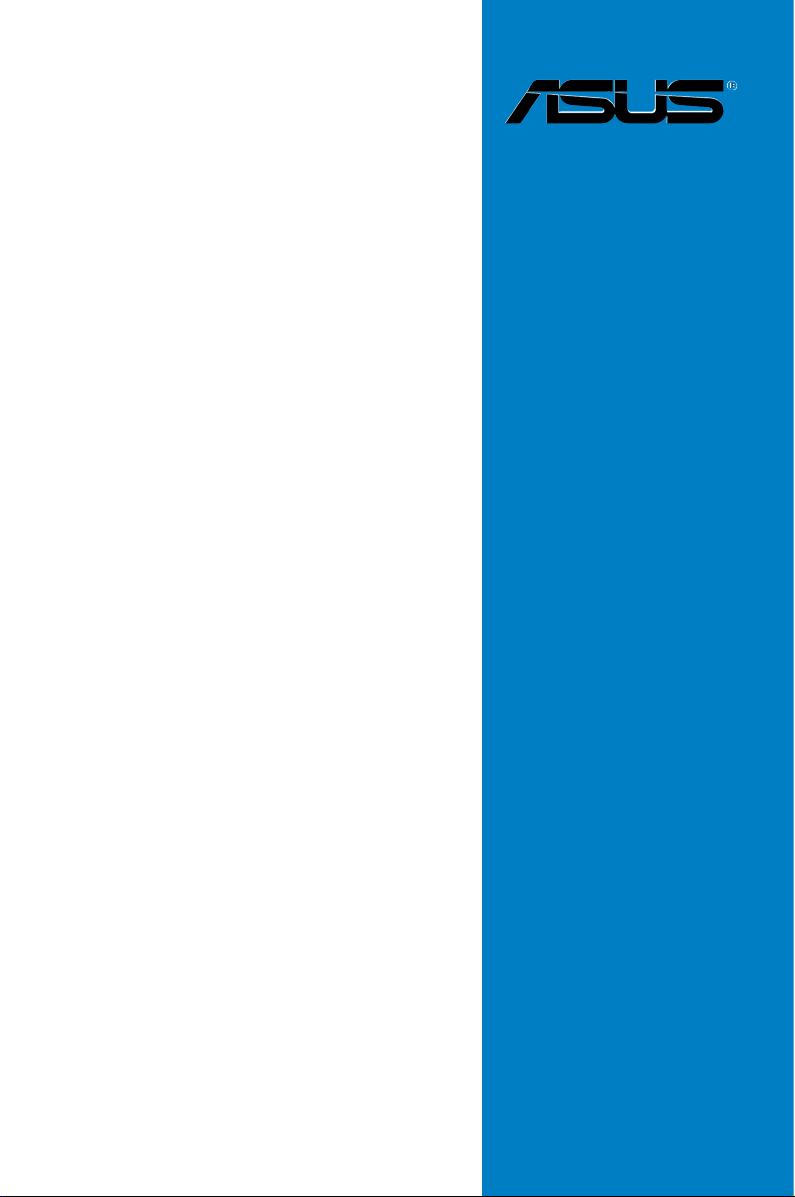
SABERTOOTH
P67
Motherboard
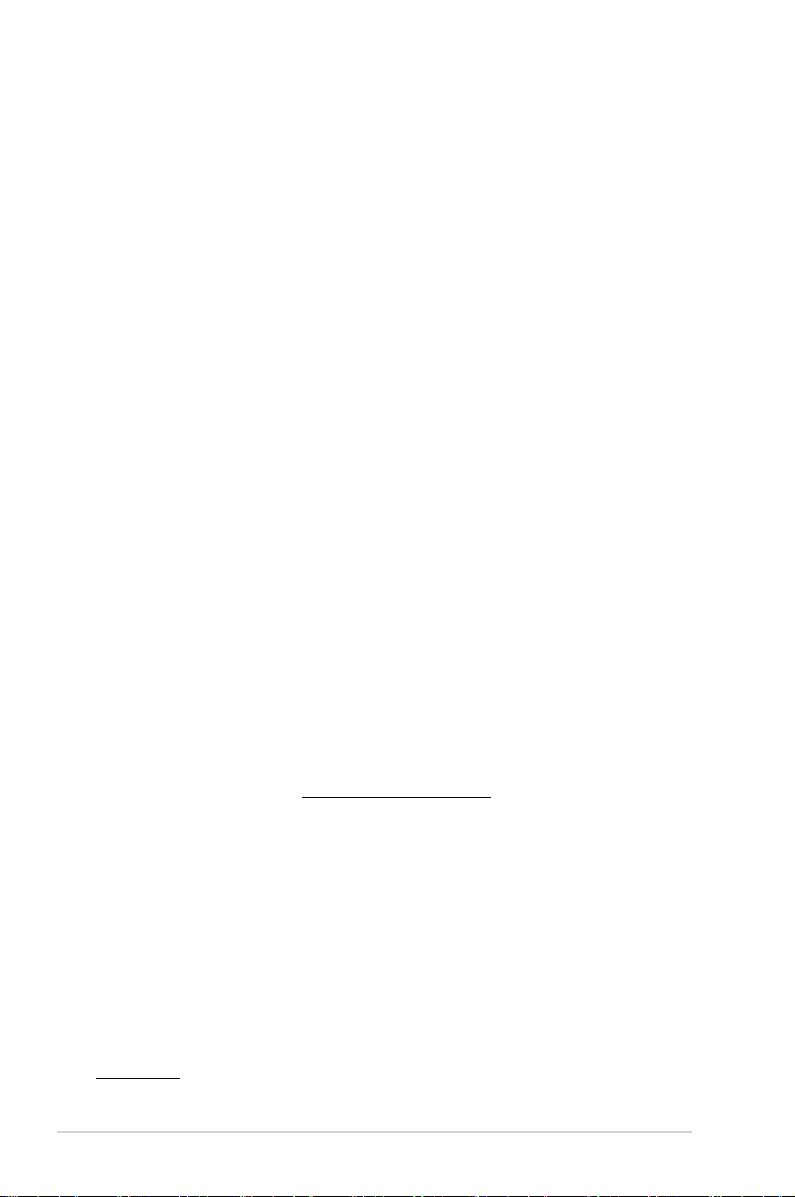
G6150
Erste Ausgabe (V1)
Januar 2011
Copyright © 2011 ASUSTeK COMPUTER INC. Alle Rechte vorbehalten.
Kein Teil dieses Handbuchs, einschließlich der darin beschriebenen Produkte und Software, darf
ohne ausdrückliche, schriftliche Genehmigung von ASUSTeK COMPUTER INC. (“ASUS”) in
irgendeiner Form, ganz gleich auf welche Weise, vervielfältigt, übertragen, abgeschrieben, in einem
Wiedergewinnungssystem gespeichert oder in eine andere Sprache übersetzt werden.
Produktgarantien oder Service werden nicht geleistet, wenn: (1) das Produkt repariert, modiziert
oder abgewandelt wurde, außer schriftlich von ASUS genehmigte Reparaturen, Modizierung oder
Abwandlungen; oder (2) die Seriennummer des Produkts unkenntlich gemacht wurde oder fehlt.
ASUS STELLT DIESES HANDBUCH “SO, WIE ES IST”, OHNE DIREKTE ODER INDIREKTE
GARANTIEN, EINSCHLIESSLICH, JEDOCH NICHT BESCHRÄNKT AUF GARANTIEN ODER
KLAUSELN DER VERKÄUFLICHKEIT ODER TAUGLICHKEIT FÜR EINEN BESTIMMTEN ZWECK,
ZUR VERFÜGUNG. UNTER KEINEN UMSTÄNDEN HAFTET ASUS, SEINE DIREKTOREN,
VORSTANDSMITGLIEDER, MITARBEITER ODER AGENTEN FÜR INDIREKTE, BESONDERE,
ZUFÄLLIGE ODER SICH ERGEBENDE SCHÄDEN (EINSCHLIESSLICH SCHÄDEN AUF
GRUND VON PROFITVERLUST, GESCHÄFTSVERLUST, BEDIENUNGSAUSFALL ODER
DATENVERLUST, GESCHÄFTSUNTERBRECHUNG UND ÄHNLICHEM), AUCH WENN ASUS VON
DER WAHRSCHEINLICHKEIT DERARTIGER SCHÄDEN AUF GRUND VON FEHLERN IN DIESEM
HANDBUCH ODER AM PRODUKT UNTERRICHTET WURDE.
SPEZIFIKATIONEN UND INFORMATIONEN IN DIESEM HANDBUCH DIENEN AUSSCHLIESSLICH
DER INFORMATION, KÖNNEN JEDERZEIT OHNE ANKÜNDIGUNG GEÄNDERT WERDEN
UND DÜRFEN NICHT ALS VERPFLICHTUNG SEITENS ASUS AUSGELEGT WERDEN. ASUS
ÜBERNIMMT FÜR EVENTUELLE FEHLER ODER UNGENAUIGKEITEN IN DIESEM HANDBUCH
KEINE VERANTWORTUNG ODER HAFTUNG, EINSCHLIESSLICH DER DARIN BESCHRIEBENEN
PRODUKTE UND SOFTWARE.
In diesem Handbuch angegebene Produkt- und Firmennamen können u.U. eingetragene Warenzeichen
oder Urheberrechte der entsprechenden Firmen sein und dienen nur der Identizierung oder Erklärung zu
Gunsten des Eigentümers, ohne Rechte verletzen zu wollen.
Die Offenlegung des Quellkodes für bestimmte Software
Dieses Produkt kann urheberrechtlich geschützte Software enthalten, die unter der General Public License
(“GPL”) und der Lesser General Public License (“LGPL”) Version lizenziert sind. Der in diesem Produkt
lizenzierte GPL- und LGPL-Kode wird ohne jegliche Garantien überlassen. Kopien der Lizenzen sind
diesem Produkt beigelegt.
Sie können den vollständigen entsprechenden Quellkode für die GPL-Software (in der GPL-Lizenz
deniert) und/oder den vollständigen entsprechenden Quellkode für die LGPL-Software (mit kompletten
maschinenlesbaren “work that uses the Library”) in einem Zeitraum von drei Jahren seit der letzten
Auslieferung des betreffenden Produktes sowie der GPL- und/oder LGPL-Software anfordern, allerdings
nicht vor dem 1en Dezember 2011, entweder durch:
(1) den kostenlosen Download unter http://support.asus.com/download;
oder
(2) die Kostenerstattung der Vervielfältigung und Zulieferung, abhängig von dem erwünschten
Frachtunterhemen und des Zielortes der Zulieferung, nach Zusendung der Anfrage an:
ASUSTeK Computer Inc.
Legal Compliance Dept.
15 Li Te Rd.,
Beitou, Taipei 112
Taiwan
Der Anfrage fügen Sie bitte den Namen, die Modellnummer und Version des Produktes, wie in der
Produktspezikation aufgeführt, für welchen Sie den entsprechenden Quellkode erhalten möchten, sowie
Ihre Kontaktdaten, so dass wir die Konditionen und Frachtkosten mit Ihnen abstimmen können.
Der Quellkode wird OHNE JEGLICHE GARANTIEN überlassen und wie der entsprechende Binär-/
Objektkode, unter der gleichen Lizenz gehandelt.
Das Angebot betrifft jeden Empfänger dieser Information.
ASUSTeK bemüht sich, den kompletten Quellkode, wie in verschiedenen Free Open Source Software
Licenses stipuliert, ordnungsgemäß zur Verfügung zu stellen. Wenn Sie trotzdem Schwierigkeiten haben
sollten, den vollen entsprechenden Quellkode zu erhalten, wären wir für eine Nachricht an die
gpl@asus.com Emailadresse dankbar, mit Angaben zu dem Produkt und einer Beschreibung des
Problems (senden Sie bitte keine großen Anhänge wie Quellkodearchive usw. an diese Emailadresse).
ii
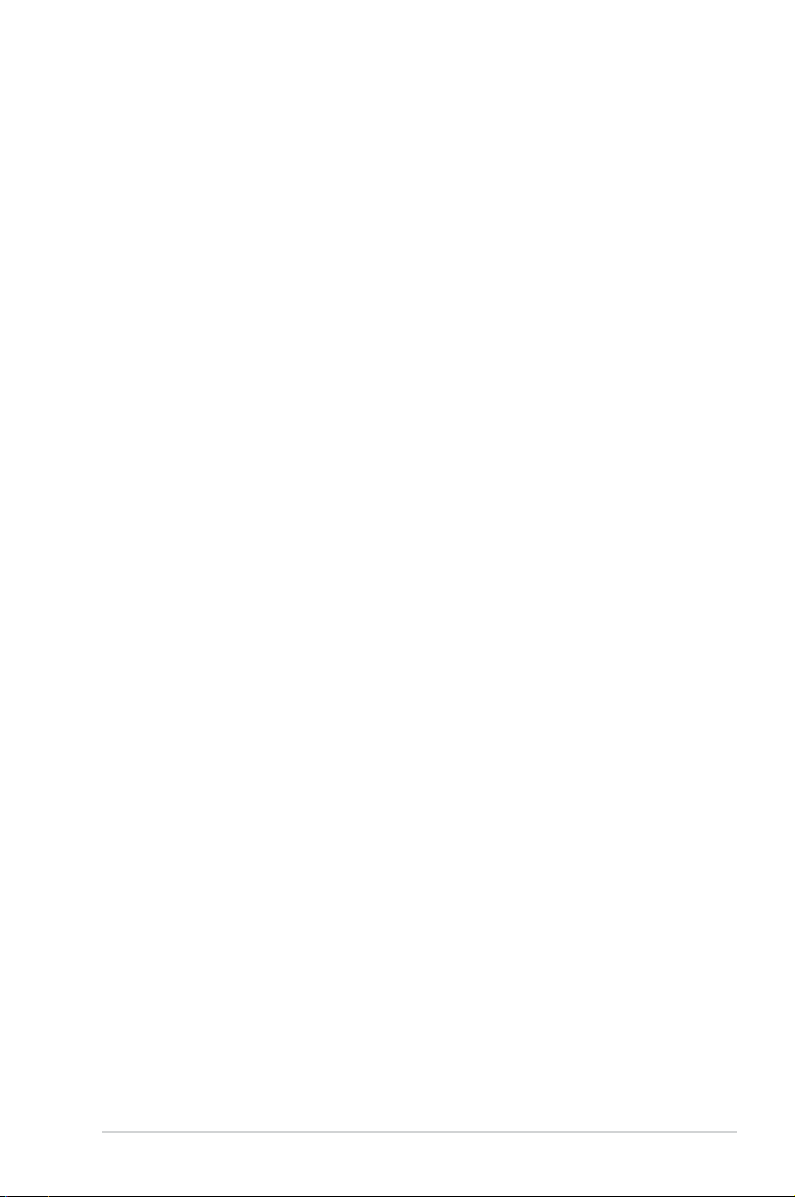
Inhalt
Inhalt ....................................................................................................................... iii
Erklärungen ................................................................................................................vi
Sicherheitsinformationen ......................................................................................... vii
Über dieses Handbuch ............................................................................................viii
SABERTOOTH P67 Spezikationsübersicht ............................................................x
Kapitel 1: Produkteinführung
1.1 Willkommen! ...............................................................................................1-1
1.2 Paketinhalt ..................................................................................................
1.3 Sonderfunktionen ......................................................................................
1.3.1 Leistungsmerkmale des Produkts ...............................................
1.3.2 “Ultimate COOL!” Thermische Lösungen ....................................
1.3.3 “TUF ENGINE!” Energiedesign ...................................................
1.3.4 “Safe & Stable!” Schutzfunktionen ..............................................
1.3.5 ASUS EZ DIY ..............................................................................
1.3.6 Weitere Sonderfunktionen ...........................................................
Kapitel 2: Hardwarebeschreibungen
2.1 Bevor Sie beginnen....................................................................................2-1
2.2 Motherboard-Übersicht .............................................................................
2.2.1 Motherboard-Layout ....................................................................
2.2.2 Zentralverarbeitungseinheit (CPU)
2.2.3 Systemspeicher
2.2.4 Erweiterungssteckplätze ...........................................................
2.2.5 Jumper ......................................................................................
2.2.6 Onboard-Schalter ......................................................................
2.2.7 Onboard LEDs ..........................................................................
2.2.8 Interne Anschlüsse ....................................................................
2.3 Aufbau des Computersystems ...............................................................
2.3.1 Zusatzwerkzeug und Komponenten für den PC-Aufbau ...........
2.3.2 Installieren der CPU ..................................................................
2.3.3 Installieren von CPU-Kühlkörper und Lüfter
2.3.4 Installieren eines DIMMs ...........................................................
2.3.5
2.3.6
2.3.7
2.3.8 E/A-Anschlüsse auf der Forderseite .........................................
2.3.9 Erweiterungskarten ...................................................................
Motherboard-Installation ...........................................................2-30
ATX-Netzanschluss ...................................................................2-32
SATA-Gerätanschlüsse .............................................................2-33
...........................................................................2-5
..............................................2-4
..............................2-27
1-1
1-2
1-2
1-3
1-3
1-4
1-4
1-5
2-2
2-2
2-10
2-12
2-13
2-14
2-15
2-24
2-24
2-25
2-29
2-34
2-35
iii
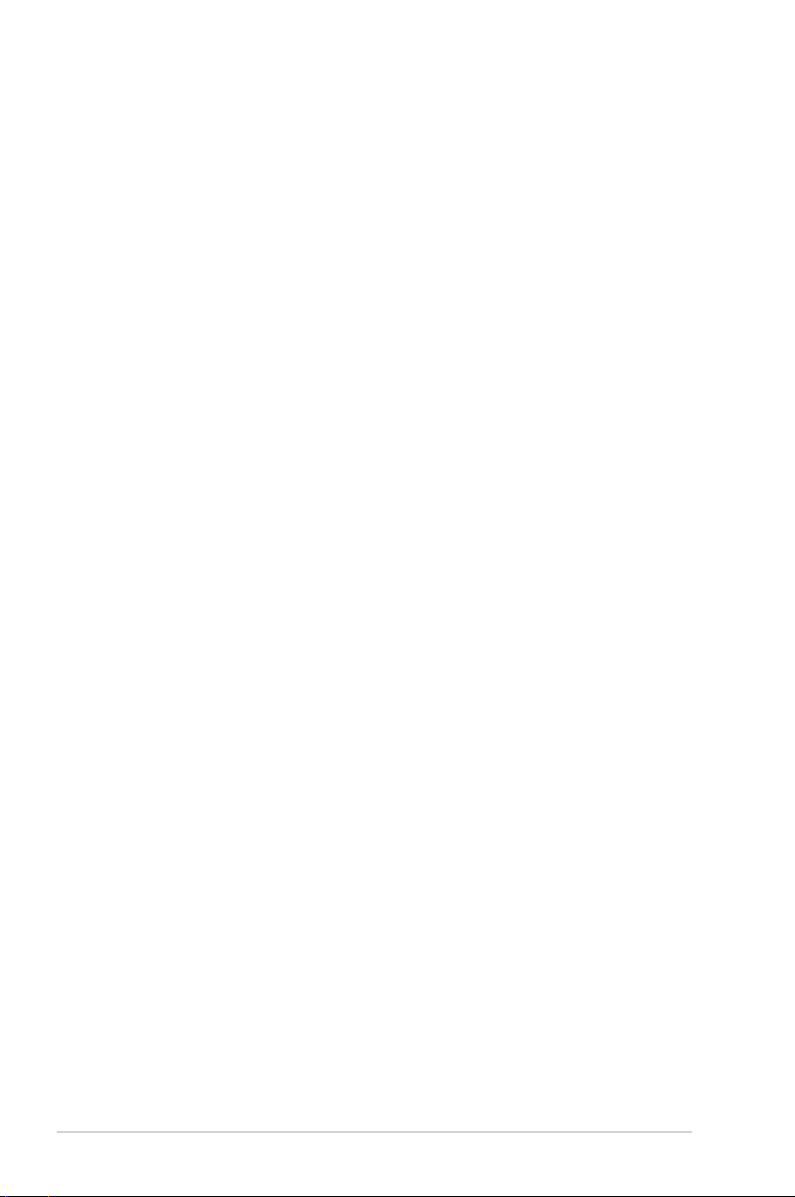
Inhalt
2.3.10 Rücktafelanschlüsse ................................................................. 2-36
2.3.11 Audio E/A-Verbindungen ...........................................................
2.4 Erstmaliges Starten .................................................................................
2.5 Ausschalten des Computers
Kapitel 3: BIOS-Setup
3.1 Kennenlernen des BIOS ............................................................................ 3-1
3.2 BIOS-Setupprogramm ...............................................................................
3.2.1 EZ Mode
3.2.2 Advanced Mode (Erweiterter Modus)
3.3 Main-Menü ..................................................................................................
3.4 Ai Tweaker-Menü ........................................................................................
3.5 Advanced-Menü .......................................................................................
3.5.1 CPU Conguration ....................................................................
3.5.2 System Agent Conguration
3.5.3 PCH Conguration ....................................................................
3.5.4 SATA Conguration ...................................................................
3.5.5 USB Conguration ....................................................................
3.5.6 Onboard Devices Conguration ................................................
3.5.7 APM ..........................................................................................
3.6 Monitor-Menü ...........................................................................................
3.7 Boot-Menü ................................................................................................
3.8 Tools-Menü ...............................................................................................
3.8.1 ASUS O.C. Prole .....................................................................
3.9 Exit-Menü ..................................................................................................
3.10 Aktualisieren des BIOS
3.10.1 ASUS Update ............................................................................
3.10.2 ASUS EZ Flash 2 ......................................................................
3.10.3 ASUS CrashFree BIOS 3 ..........................................................
3.10.4 ASUS BIOS Updater .................................................................
......................................................................................3-2
...................................................................2-40
..........................................3-3
......................................................3-16
............................................................................3-30
2-37
2-40
3-1
3-5
3-7
3-13
3-14
3-16
3-16
3-18
3-19
3-22
3-23
3-26
3-27
3-28
3-29
3-30
3-33
3-34
3-35
Kapitel 4: Software-Unterstützung
4.1 Installieren eines Betriebssystems .......................................................... 4-1
4.2 Support-DVD-Informationen .....................................................................
4.2.1 Ausführen der Support-DVD .......................................................
4.2.2 Beziehen der Software-Handbücher ...........................................
iv
4-1
4-1
4-2
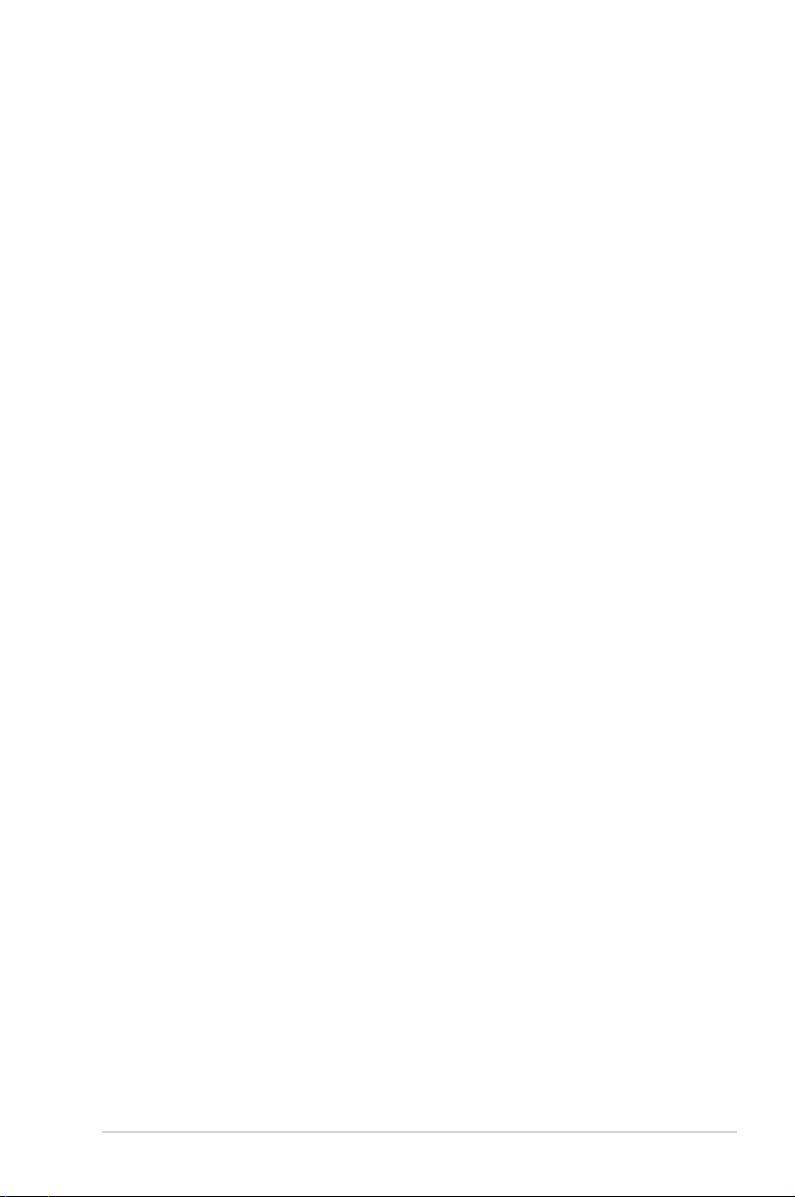
Inhalt
4.3 Software information ................................................................................. 4-3
4.3.1 AI Suite II
4.3.2 Audio-Kongurationen
4.4 RAID-Kongurationen ...............................................................................4-5
4.4.1 RAID-Denitionen .......................................................................
4.4.2 Serial ATA-Festplatten installieren ..............................................
4.4.3 Einstellen der RAID-Elemente im BIOS ......................................
4.4.4 Intel
4.5 Erstellen einer RAID-Treiberdiskette ......................................................
4.5.1 Erstellen einer RAID-Treiberdiskette ohne Aufrufen
des Betriebssystems .................................................................4-10
4.5.2 Erstellen einer RAID-Treiberdiskette unter Windows
4.5.3 Installieren des RAID-Treibers während der
Windows®-Installation ................................................................ 4-11
4.5.4 Benutzen eines USB-Diskettenlaufwerks
Kapitel 5: Unterstützung der Multi-GPU Technologie
5.1 ATI® CrossFireX™-Technologie ................................................................5-1
5.1.1
5.1.2 Bevor Sie beginnen .....................................................................
5.1.3 Installieren von zwei CrossFireX™-Grakkarten ........................
5.1.4
5.1.5
5.2 NVIDIA
5.2.1
5.2.2 Installieren von zwei SLI-fähigen Grakkarten ............................
5.2.3 Installieren der Gerätetreiber ......................................................
5.2.4 Aktivieren der NVIDIA
Anforderungen ............................................................................5-1
Installieren der Gerätetreiber ......................................................5-3
Aktivieren der ATI® CrossFireX™-Technologie ...........................5-3
®
SLI™-Technologie ....................................................................... 5-4
Anforderungen ............................................................................5-4
.....................................................................................4-3
.................................................................4-4
®
Rapid Storage-Technologie Option ROM-Programm ........4-6
®
..............4-10
..................................4-12
®
SLI™-Technologie .................................5-5
4-5
4-6
4-6
4-10
5-1
5-2
5-4
5-5
v

Erklärungen
Erklärung der Federal Communications Commission
Dieses Gerät stimmt mit den FCC-Vorschriften Teil 15 überein. Sein Betrieb unterliegt
folgenden zwei Bedingungen:
•
Dieses Gerät darf keine schädigenden Interferenzen erzeugen, und
• Dieses Gerät muss alle empfangenen Interferenzen aufnehmen, einschließlich
derjenigen, die einen unerwünschten Betrieb erzeugen.
Dieses Gerät ist auf Grund von Tests für Übereinstimmung mit den Einschränkungen
eines Digitalgeräts der Klasse B, gemäß Teil 15 der FCC-Vorschriften, zugelassen.
Diese Einschränkungen sollen bei Installation des Geräts in einer Wohnumgebung auf
angemessene Weise gegen schädigende Interferenzen schützen. Dieses Gerät erzeugt und
verwendet Hochfrequenzenergie und kann, wenn es nicht gemäß den Anweisungen des
Herstellers installiert und bedient wird, den Radio- und Fernsehempfang empndlich stören.
Es wird jedoch nicht garantiert, dass bei einer bestimmten Installation keine Interferenzen
auftreten. Wenn das Gerät den Radio- oder Fernsehempfang empndlich stört, was sich
durch Aus- und Einschalten des Geräts feststellen lässt, ist der Benutzer ersucht, die
Interferenzen mittels einer oder mehrerer der folgenden Maßnahmen zu beheben:
• Empfangsantenne neu ausrichten oder an einem anderen Ort aufstellen.
• Den Abstand zwischen dem Gerät und dem Empfänger vergrößern.
• Das Gerät an die Steckdose eines Stromkreises anschließen, an die nicht auch
der Empfänger angeschlossen ist.
• Den Händler oder einen erfahrenen Radio-/Fernsehtechniker um Hilfe bitten
Um Übereinstimmung mit den FCC-Vorschriften zu gewährleisten, müssen abgeschirmte
Kabel für den Anschluss des Monitors an die Grakkarte verwendet werden. Änderungen
oder Modizierungen dieses Geräts, die nicht ausdrücklich von der für Übereinstimmung
verantwortlichen Partei genehmigt sind, können das Recht des Benutzers, dieses Gerät zu
betreiben, annullieren.
.
Erklärung des kanadischen Ministeriums für Telekommunikation
Dieses Digitalgerät überschreitet keine Grenzwerte für Funkrauschemissionen der Klasse
B, die vom kanadischen Ministeriums für Telekommunikation in den Funkstörvorschriften
festgelegt sind.
Dieses Digitalgerät der Klasse B stimmt mit dem kanadischen ICES-003 überein.
REACH
Die rechtlichen Rahmenbedingungen für REACH (Registration, Evaluation, Authorization,
and Restriction of Chemicals) erfüllend, veröffentlichen wir die chemischen Substanzen in
unseren Produkten auf unserer ASUS REACH-Webseite unter
http://csr.asus.com/english/index.aspx
Werfen Sie das Motherboard NICHT in den normalen Hausmüll. Dieses Produkt wurde
entwickelt, um ordnungsgemäß wiederverwertet und entsorgt werden zu können.
Das durchgestrichene Symbol der Mülltonne zeigt an, dass das Produkt (elektrisches
und elektronisches Zubehör) nicht im normalen Hausmüll entsorgt werden darf. Bitte
erkundigen Sie sich nach lokalen Regelungen zur Entsorgung von Elektroschrott.
Werfen Sie quecksilberhaltige Batterien NICHT in den normalen Hausmüll. Das Symbol der
durchgestrichenen Mülltonne zeigt an, dass Batterien nicht im normalen Hausmüll entsorgt
werden dürfen.
vi
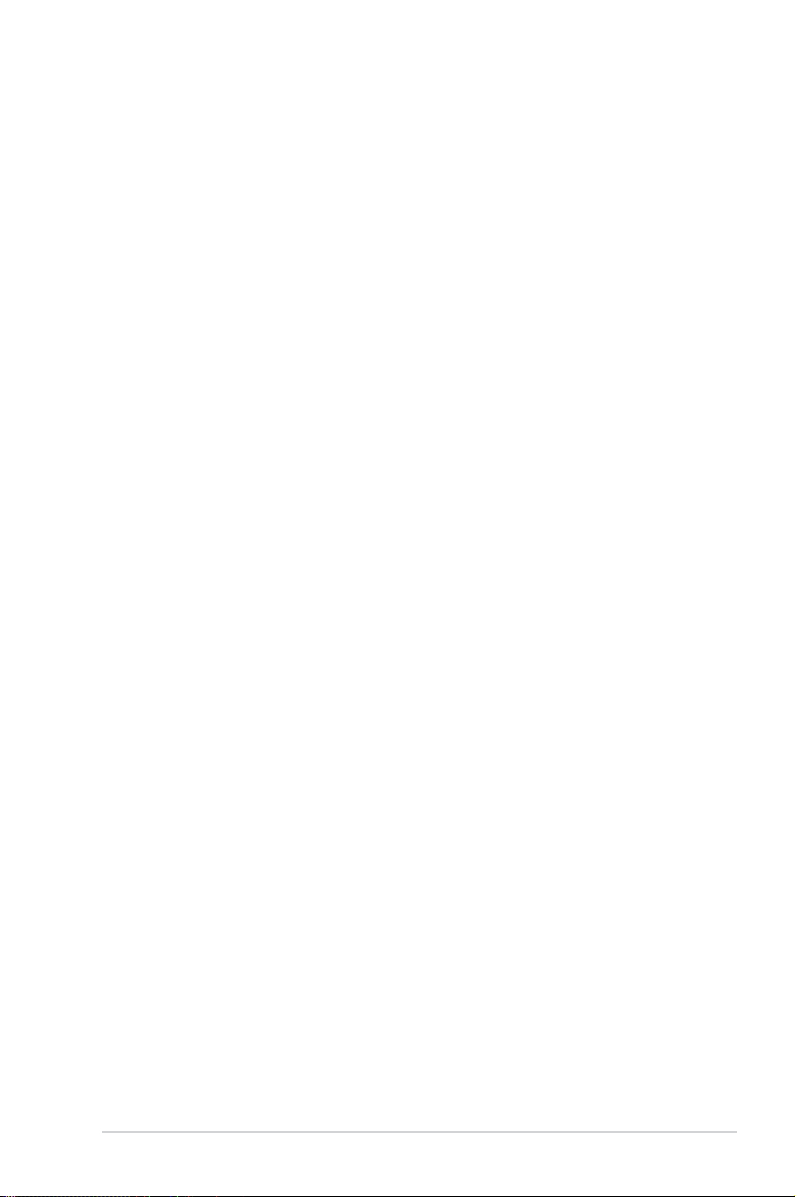
Sicherheitsinformationen
Elektrische Sicherheit
• Um die Gefahr eines Stromschlags zu verhindern, ziehen Sie die Netzleitung aus der
Steckdose, bevor Sie das System an einem anderen Ort aufstellen.
• Beim Anschließen oder Trennen von Geräten an das oder vom System müssen die
Netzleitungen der Geräte ausgesteckt sein, bevor die Signalkabel angeschlossen
werden. Ziehen Sie ggf. alle Netzleitungen vom aufgebauten System, bevor Sie ein
Gerät anschließen.
• Vor dem Anschließen oder Ausstecken von Signalkabeln an das oder vom Motherboard
müssen alle Netzleitungen ausgesteckt sein.
• Erbitten Sie professionelle Unterstützung, bevor Sie einen Adapter oder eine
Verlängerungsschnur verwenden. Diese Geräte könnte den Schutzleiter unterbrechen.
• Prüfen Sie, ob die Stromversorgung auf die Spannung Ihrer Region richtig eingestellt
ist. Sind Sie sich über die Spannung der von Ihnen benutzten Steckdose nicht sicher,
erkundigen Sie sich bei Ihrem Energieversorgungsunternehmen vor Ort.
• Ist die Stromversorgung defekt, versuchen Sie nicht, sie zu reparieren. Wenden Sie sich
an den qualizierten Kundendienst oder Ihre Verkaufsstelle.
Betriebssicherheit
• Vor Installation des Motherboards und Anschluss von Geräten sollten Sie alle
mitgelieferten Handbücher gewissenhaft lesen.
• Vor Inbetriebnahme des Produkts müssen alle Kabel richtig angeschlossen sein und
die Netzleitungen dürfen nicht beschädigt sein. Bemerken Sie eine Beschädigung,
kontaktieren Sie sofort Ihren Händler.
• Um Kurzschlüsse zu vermeiden, halten Sie Büroklammern, Schrauben und
Heftklammern fern von Anschlüssen, Steckplätzen, Sockeln und Stromkreisen.
• Vermeiden Sie Staub, Feuchtigkeit und extreme Temperaturen. Stellen Sie das Produkt
nicht an einem Ort auf, wo es nass werden könnte.
• Stellen/legen Sie das Produkt auf eine stabile Fläche.
• Sollten technische Probleme mit dem Produkt auftreten, kontaktieren Sie den
qualizierten Kundendienst oder Ihre Verkaufsstelle.
vii
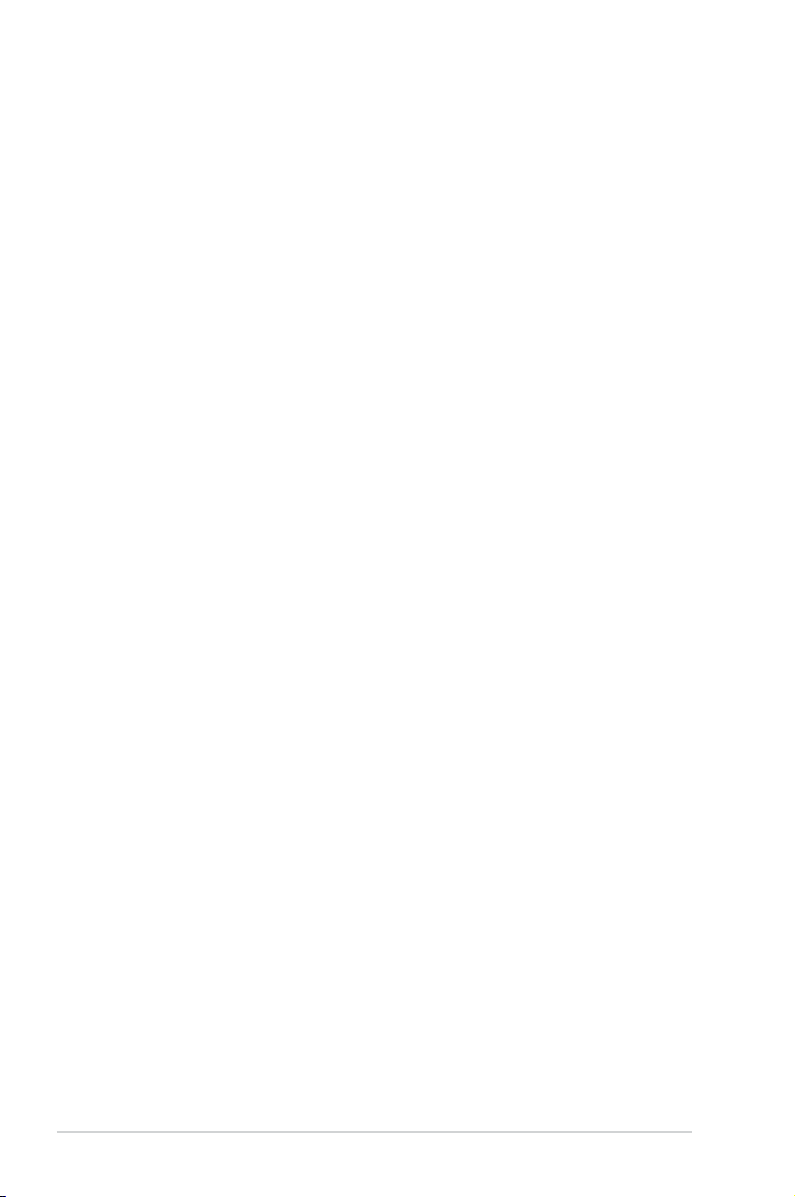
Über dieses Handbuch
Dieses Benutzerhandbuch enthält die Informationen, die Sie bei der Installation und Konguration
des Motherboards brauchen.
Die Gestaltung dieses Handbuchs
Das Handbuch enthält die folgenden Teile:
• Kapitel 1: Produkteinführung
Dieses Kapitel beschreibt die Leistungsmerkmale des Motherboards und die
unterstützten neuen Technologien.
• Kapitel 2: Hardwarebeschreibungen
Dieses Kapitel führt die Hardwareeinstellungsvorgänge auf, die Sie bei Installation der
Systemkomponenten ausführen müssen. Hier nden Sie auch Beschreibungen der
Jumper, Schalter und Anschlüsse am Motherboard.
• Kapitel 3: BIOS-Setup
Dieses Kapitel erklärt Ihnen, wie Sie die Systemeinstellungen über die BIOS-
Setupmenüs ändern. Hier nden Sie auch ausführliche Beschreibungen der BIOS-
Parameter.
• Kapitel 4: Software-Unterstützung
Dieses Kapitel beschreibt den Inhalt der Support-DVD, die dem Motherboard-Paket
beigelegt ist.
• Kapitel 5: Unterstützung der Multiple GPU-Technologie
Dieses Kapitel beschreibt wie Sie mehrere ATI® CrossFireX™- und NVIDIA® SLI™-
Grakkarten installieren und kongurieren können
Weitere Informationen
An den folgenden Quellen nden Sie weitere Informationen und Produkt- sowie Software-
Updates.
1. ASUS-Webseiten
ASUS-Webseiten enthalten weltweit aktualisierte Informationen über ASUS-Hardware
und Softwareprodukte. ASUS-Webseiten sind in ASUS-Kontaktinformationen
aufgelistet.
2. Optionale Dokumentation
Ihr Produktpaket enthält möglicherweise optionale Dokumente wie z.B. Garantiekarten,
die von Ihrem Händler hinzugefügt sind. Diese Dokumente gehören nicht zum
Lieferumfang des Standardpakets.
viii
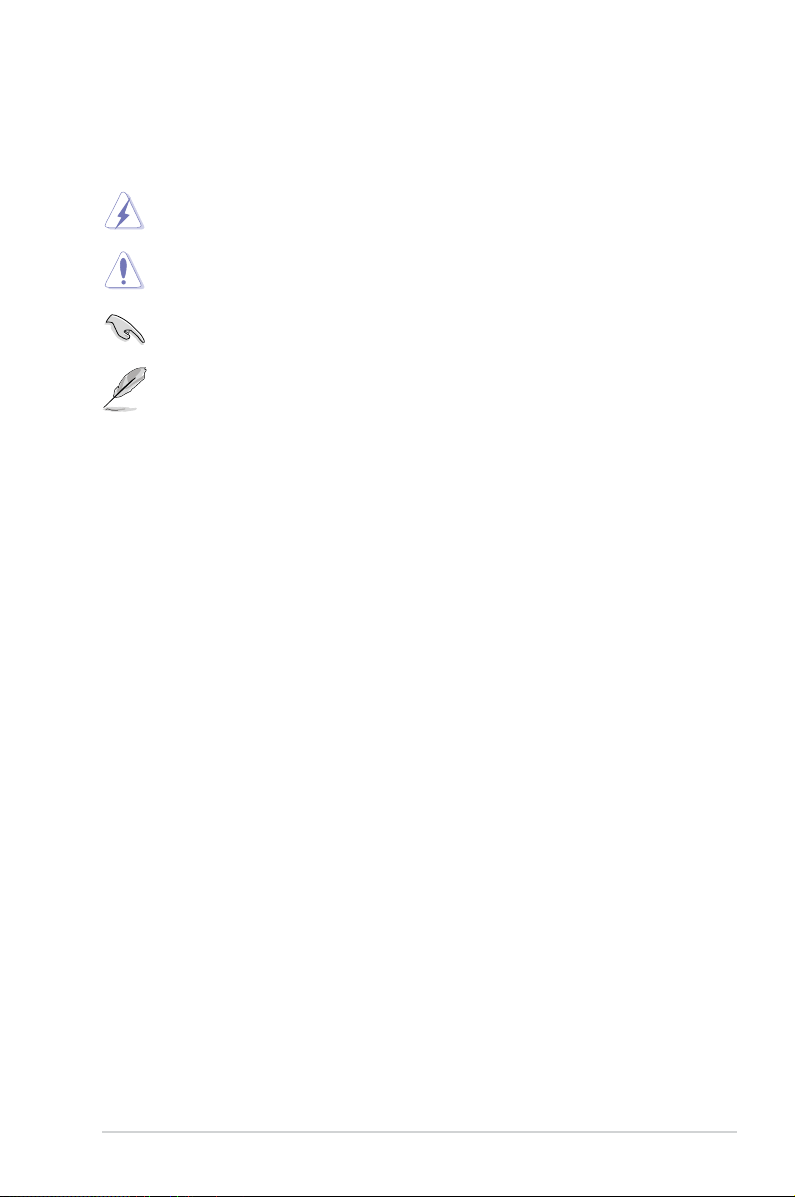
In diesem Handbuch verwendete Symbole
Um sicherzustellen, dass Sie bestimmte Aufgaben richtig ausführen, beachten Sie bitte die
folgenden Symbole und Schriftformate, die in diesem Handbuch verwendet werden.
GEFAHR/WARNUNG: Informationen zum Vermeiden von
Verletzungen beim Ausführen einer Aufgabe.
VORSICHT: Informationen zum Vermeiden von Schäden an den
Komponenten beim Ausführen einer Aufgabe.
WICHTIG: Anweisungen, die Sie beim Ausführen einer Aufgabe
befolgen müssen.
HINWEIS: Tipps und zusätzliche Informationen zur Erleichterung
bei der Ausführung einer Aufgabe.
Schriftformate
Fettgedruckter Text Weist auf ein zu wählendes Menü/Element hin.
Kursive Wird zum Betonen von Worten und Aussagen verwendet.
<Taste> Die Taste, die Sie drücken müssen, wird mit einem “kleiner
als” und “größer als”-Zeichen gekennzeichnet.
Beispiel: <Enter> bedeutet, dass Sie die Eingabetaste
drücken müssen.
<Taste1>+<Taste2>+<Taste3> Wenn zwei oder mehrere Tasten gleichzeitig gedrückt
werden müssen, werden die Tastennamen mit einem
Pluszeichen (+) verbunden.
Beispiel: <Strg>+<Alt>+<D>
ix
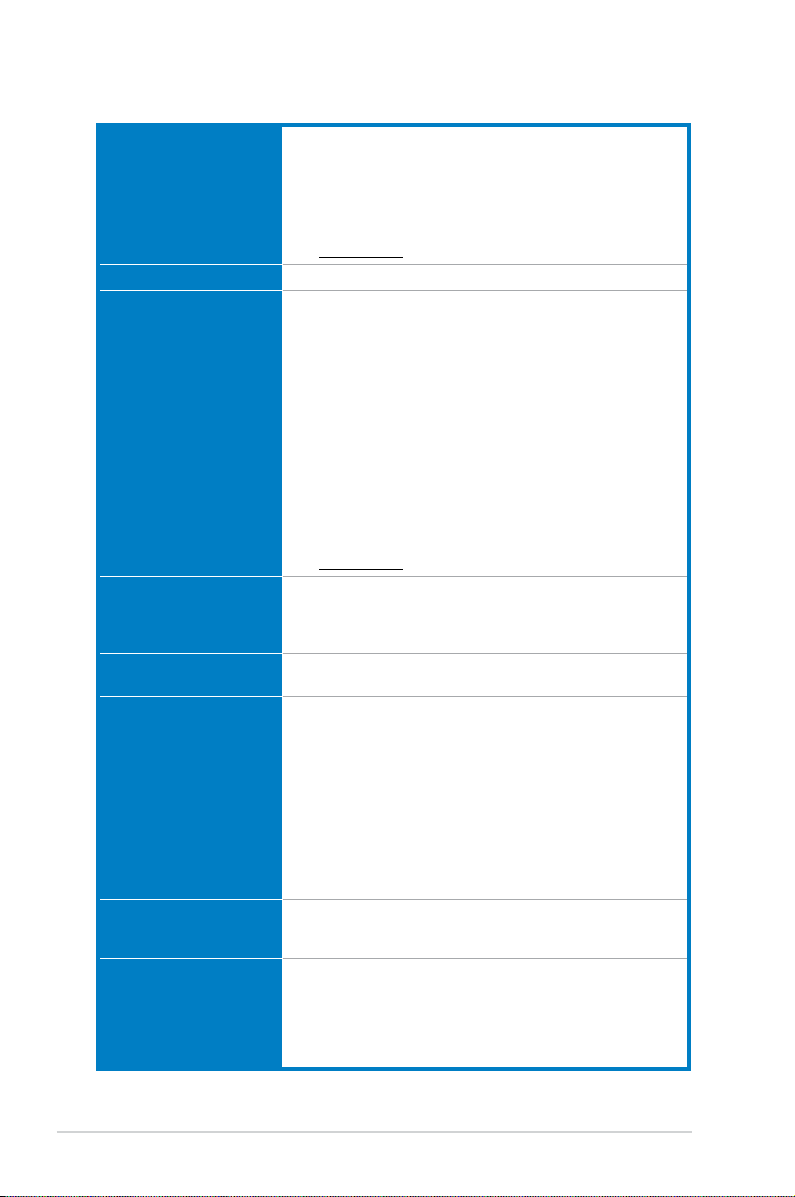
SABERTOOTH P67 Spezikationsübersicht
CPU
Chipsatz
Arbeitsspeicher
Erweiterungssteckplätze
Multi-GPU-Unterstützung
Datensicherung
LAN
Audio
x
LGA1155-Sockel für Intel® Core™ i7 / Core™ i5 / Core™ i3-
Prozessoren der zweiten Generation
Unterstützt 32nm CPU
Unterstützt Intel® Turbo Boost-Technologie 2.0
* Unterstützung für die Intel
®
abhängig vom CPU-Typ.
** Eine Liste unterstützter Intel
www.asus.com.
Turbo Boost-Technologie 2.0 ist
®
-Prozessoren nden Sie unter
Intel® P67 Express Chipsatz
4 x DIMM, max. 32GB, DDR3 1866 / 1800 / 1600 / 1333 /
1066 MHz, nicht-ECC, ungepufferter Speicher
Dual-Channel Speicherarchitektur
Unterstützt Intel® Extreme Memory Prole (XMP)
* Die maximale Speicherkapazität von 32GB kann mit 8GB-
DIMMs oder höher erzielt werden. Sobald die DIMMs auf den
Markt kommen, wird ASUS die Liste Qualizierter Anbieter
(QVL) aktualisieren.
** Der CPU-Eigenschaften wegen laufen DDR3 1800 MHz Speichermodule standardmäßig mit einer Frequenz von DDR3
1600 MHz.
*** Hyper DIMM-Unterstützung unterliegt den physik. Eigenschaften
der entsprechenden CPUs. Einige Hyper-DIMMs unterstützen
nur einen DIMM pro Kanal. Beziehen Sie sich auf die QVL (Liste
Qualizierter Anbieter) für Details.
****Eine Liste Qualizierter Anbieter nden Sie unter
www.asus.com oder in diesem Benutzerhandbuch.
2 x PCI Express 2.0 x16-Steckplätze (Single im x16-
oder Dual im x8/x8-Modus)
3 x PCI Express 2.0 x1-Steckplätze
1 x PCI-Steckplatz
Unterstützt NVIDIA® Quad-GPU SLI™-Technologie
Unterstützt ATI® Quad-GPU CrossFireX™-Technologie
Intel® P67 Express Chipsatz
- 2 x SATA 6.0 Gb/s-Anschlüsse (braun)
- 4 x SATA 3.0 Gb/s-Anschlüsse (schwarz)
- Intel® Matrix Storage-Technologie unterstützt SATA RAID 0,
1, 5 und 10
Marvell® PCIe SATA 6.0 Gb/s Controller
- 2 x SATA 6.0 Gb/s-Anschlüsse (grau)
JMicron® JMB362 SATA Controller
- 1 x Power eSATA 3.0 Gb/s-Anschluss (Grün)
- 1 x eSATA 3.0 Gb/s-Anschluss (Rot)
Intel® 82579 Gigabit LAN Controller – Duale Vernetzung zwischen
dem integrierten LAN Controller und der Bitübertragungsschicht
(Physical Layer, PHY)
Realtek® ALC892 8-Kanal High-Denition Audio-CODEC
- Absulute Pitch 192khz/24bit BD Lossless Sound
- BD Tonspur Inhaltsschutz (Audio Layer Content Protection)
- Unterstützt Buchsenerkennung, Multi-Streaming und
Frontblenden-Buchsenumprogrammierung
- Optischer S/PDIF-Ausgang auf der Rücktafel
(Fortsetzung auf der nächsten Seite)
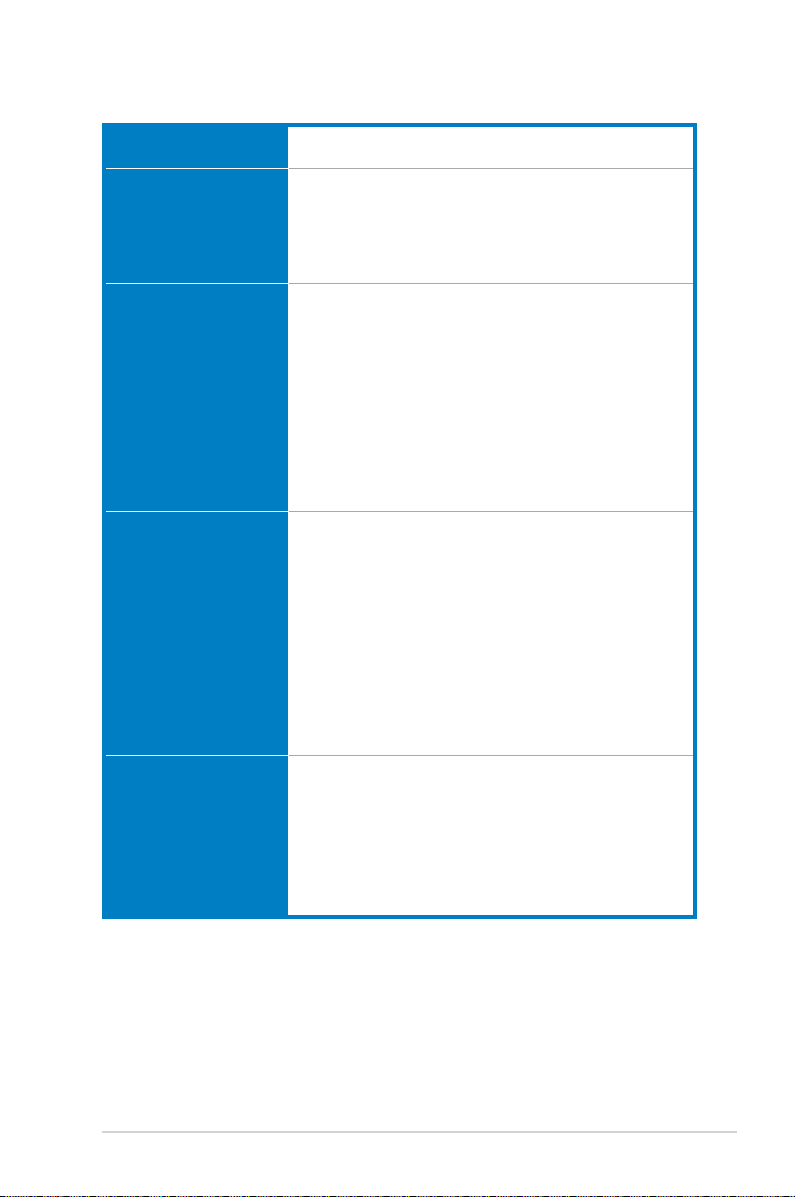
SABERTOOTH P67 Spezikationsübersicht
IEEE 1394
VIA® VT6308P Controller unterstützt 2 x IEEE 1394a-Anschlüsse
(einer auf der Board-Mitte, einer auf der Rücktafel)
USB
2 x NEC® USB 3.0 Controller
- 2 x USB 3.0-Anschlüsse auf der Board-Mitte für die Fronttafel
- 2 x USB 3.0-Anschlüsse auf der Rücktafel (blau)
Intel® P67 Express Chipsatz
- 14 x USB 2.0-Anschlüsse
(6 auf der Board-Mitte; 8 auf der Rücktafel)
Exklusive TUF-Funktionen
“Ultimate COOL!” Thermische Lösungen
- TUF Thermische Schutzhülle
- TUF Thermischer Radar
“TUF ENGINE!” Energiedesign
- 8+2 Digital Phase Power Design (Digitaler Phasenantrieb)
- TUF-Komponenten (Aludrossel, Cap. & MOSFET; auf
Militärstandards geprüft)
- E.S.P.: Efcient Switching Power Design
“Safe & Stable!” Schutzfunktionen
- ESD Guards
- MemOK!
- Anti Surge
Weitere Sonderfunktionen
Fronttafel USB 3.0-Unterstützung
Vollständige SATA 6.0 Gb/s RAID-Unterstützung
ASUS EFI BIOS EZ Mode mit benutzerfreundlichen, graschen
Benutzeroberäche
AI Suite II
ASUS Q-Connector
ASUS Q-Shield
ASUS Q-LED (CPU, DRAM, VGA, Boot-Geräte LED)
ASUS Q-Slot
ASUS Q-DIMM
ASUS CrashFree BIOS 3
ASUS EZ Flash 2
ASUS MyLogo 2™
Mehrsprachiges BIOS
Rücktafelanschlüsse
1 x PS/2 Kombianschluss für Tastatur/Maus
1 x Optischer S/PDIF-Ausgang
1 x Power eSATA 3.0 Gb/s-Anschluss (grün)
1 x eSATA 3.0 Gb/s-Anschluss (rot)
1 x IEEE 1394a-Anschluss
1 x LAN (RJ-45)-Anschluss
2 x USB 3.0/2.0-Anschlüsse (blau)
8 x USB 2.0/1.1-Anschlüsse
8-Kanal Audio E/A-Buchsen
(Fortsetzung auf der nächsten Seite)
xi
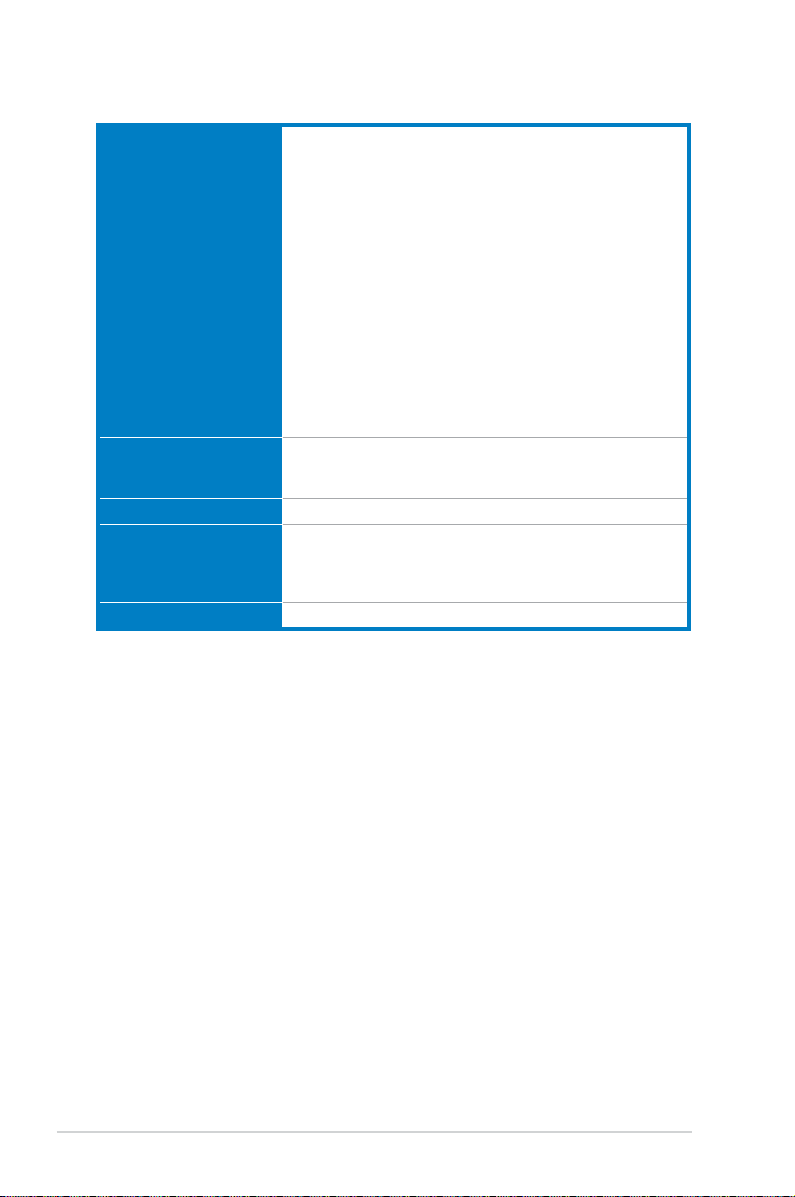
SABERTOOTH P67 Spezikationsübersicht
Interne Anschlüsse
1 x USB 3.0/2.0-Sockel für 2 weitere USB-Anschlüsse
(19-pol. Moosgrün)
3 x USB-Sockel für 6 zusätzliche USB 2.0/1.1-Anschlüsse
4 x SATA 6Gb/s-Steckplätze (2 x grau; 2 x braun)
4 x SATA 3Gb/s-Steckplätze (schwarz)
1 x CPU-Lüfteranschluss (4-pol.)
2 x Gehäuselüfteranschlüsse (1 x 4-pol., 1 x 3-pol.)
1 x Netzteillüfteranschluss (3-pol.)
1 x Behelfslüfteranschluss (3-pol.)
1 x IEEE1394a-Anschluss
1 x Fronttafelaudioanschluss
1 x COM-Anschluss
1 x S/PDIF-Ausgang
1 x 24-pol. EATX-Stromanschluss
1 x 8-pol. EATX 12V-Stromanschluss
1 x Systemtafel (Q-Connector)
1 x MemOK!-Taste
1 x CMOS löschen-Jumper
BIOS Funktionen
32 Mb Flash ROM, EFI AMI BIOS, PnP, DMI 2.0, WfM 2.0,
SM BIOS 2.5, ACPI 2.0a, Mehrsprachiges BIOS,
ASUS EZ Flash 2, ASUS CrashFree BIOS 3
Verwaltung
WfM 2.0, DMI 2.0, WOL by PME, WOR by PME, PXE
Inhalt der Support-DVD
Treiber
ASUS-Hilfsprogramme
ASUS-Update
Antivirus-Software (OEM-Version)
Formfaktor
ATX Formfaktor: 30.5 cm x 24.4 cm. (12 in. x 9.6 in)
*DieSpezikationenkönnenohneVorankündigunggeändertwerden.
xii
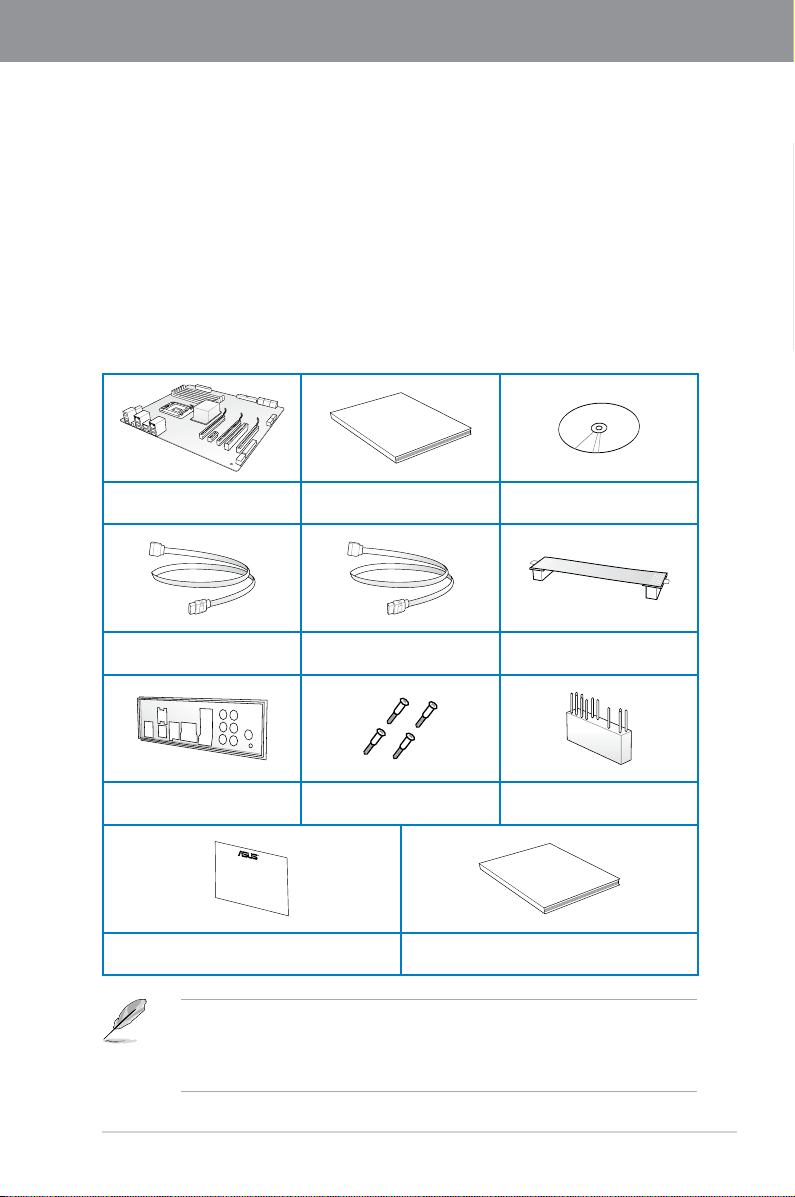
Kapitel 1
User Manual
Five-year warranty
Kapitel 1: Produkteinführung
1.1 Willkommen!
Vielen Dank für den Kauf eines ASUS® SABERTOOTH P67 Motherboards!
Eine Vielzahl von neuen Funktionen und neuesten Technologien sind in dieses Motherboard
integriert und machen es zu einem weiteren hervorragenden Produkt in der langen Reihe der
ASUS Qualitätsmotherboards!
Vor der Installation des Motherboards und Ihrer Hardwaregeräte sollten Sie die im Paket
enthaltenen Artikel anhand folgender Liste überprüfen.
1.2 Paketinhalt
Stellen Sie sicher, dass Ihr Motherboard-Paket die folgenden Artikel enthält.
Kapitel 1
ASUS SABERTOOTH P67
Motherboard
2 x Serial ATA 6.0 Gb/s-Kabel 2 x Serial ATA 3.0 Gb/s-Kabel 1 x ASUS SLI™-Brücke
1 x ASUS Q-Shield
1xTUFZertikat
• Sollten o.g. Artikel beschädigt oder nicht vorhanden sein, wenden Sie sich bitte an
Ihren Händler.
• Die abgebildeten Teile sind nur zur Veranschaulichung gedacht. Die tatsächlichen
Produktspezikationen können je nach Modell unterschiedlich sein.
Benutzerhandbuch Support-DVD
4 x Schrauben für den
Behelfslüfter
1 x TUF Garantiekarte (5 Jahre, je nach
1 x 2-in-1 ASUS Q-Connector-
Satz
Region)
ASUS SABERTOOTH P67 1-1
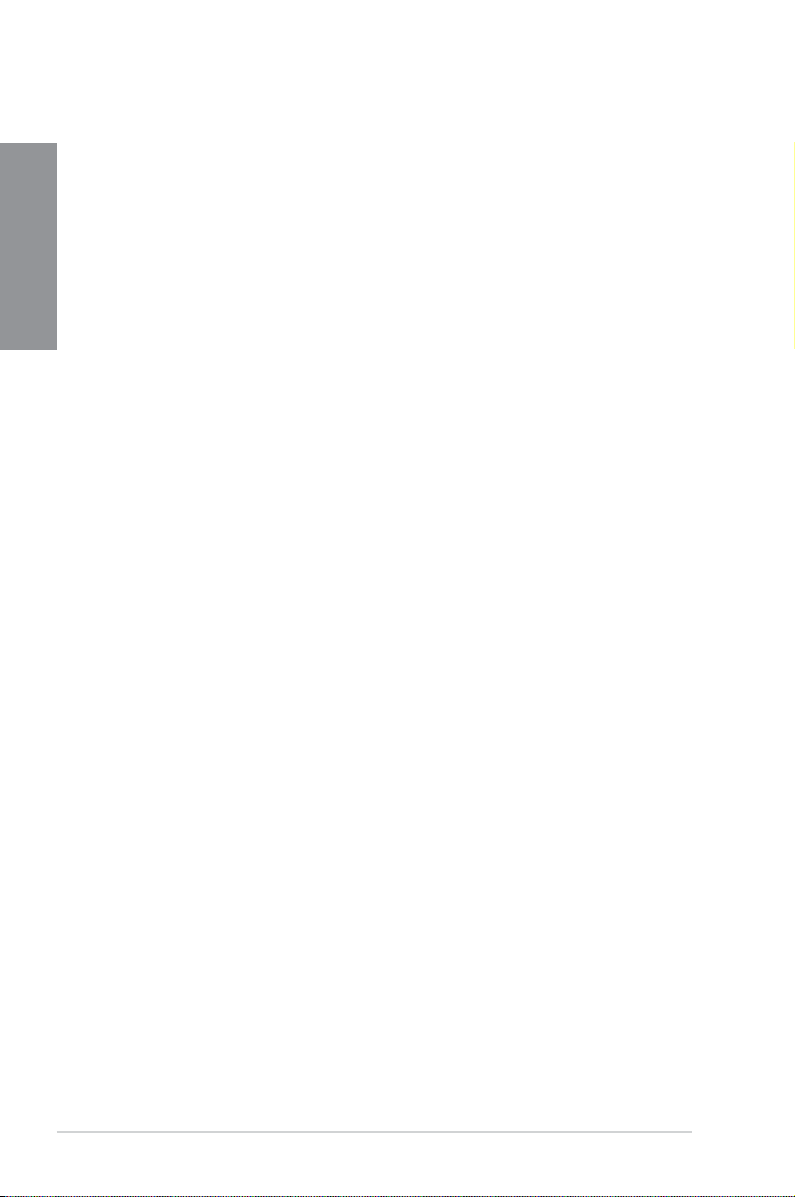
1.3 Sonderfunktionen
1.3.1 Leistungsmerkmale des Produkts
Kapitel 1
LGA1155-Socket für Intel® Core™ i7 / Core™ i5 / Core™ i3-Prozessoren der
zweiten Generation
Dieses Motherboard unterstützt die Intel® Core™ i7- / Core™ i5- / Core™ i3-Prozessoren
der zweiten Generation im LGA1155-Paket, um mit integriertem Speicher sowie PCI Express
Controller insgesamt 2-Kanal (4 DIMMs) DDR3-Speicher sowie 16 PCI Express 2.0-Bahnen
zu unterstützen und Ihnen die beste Grakleistung zu bieten. Die Intel
i5- / Core™ i3-Prozessoren der zweiter Generation gehören weltweit zu den stärksten und
verbrauchsärmsten CPUs. Details siehe Seite 2-4.
Intel® P67 Express Chipsatz
Der Intel® P67 Express-Chipsatz ist das neueste Ein-Chipsatz-Design, um die neuesten
1155-Sockel Intel® Core™ i7- / Core™ i5- / Core™ i3-Prozessoren der zweiten Generation
zu unterstützen. Durch die Verwendung von seriellen Point-to-Point-Links wird die Bandbreite
sowie Stabilität erhöht und die Leistung verbessert. Ebenfalls bietet es zwei SATA 6.0
Gb/s- und vier SATA 3.0 Gb/s-Anschlüsse für schnellere Datenabfrage mit der zweifachen
Bandbreite im Vergleich zu aktuellen Bus-Systemen.
Unterstützung für Quad-GPU SLI™ und Quad-GPU CrossFireX™
Die leistungsstarke Intel® P67-Plattform dieses Motherboards optimiert PCIe-Zuweisungen in
mehreren GPU-Kongurationen von entweder SLI™ oder CrossFireX™. Auf Sie wartet ein
brandneues und vorher nie erfahrenes Spielgefühl. Details siehe Kapitel 5.
Dual-Channel DDR3 1866 / 1800 / 1600 / 1333 / 1066-Unterstützung
Das Motherboard unterstützt DDR3-Arbeitspeicher mit Datentransferraten von 1866 / 1800 /
1600 /1333 / 1066 MHz, um den steigenden Bandbreitenanforderungen der neuesten
3D-Grak-, Multimedia- und Internetanwendungen gerecht zu werden. Die Dual-Channel
DDR3-Architektur vergrößert die Bandbreite Ihres Systemspeichers, um die Systemleistung
zu verbessern. Details siehe Seite 2-5.
* Der CPU-Eigenschaften wegen laufen DDR3 1800 MHz-Speichermodule standardmäßig mit einer
Frequenz von DDR3 1600 MHz.
®
Core™ i7- / Core™
Komplette USB 3.0-Lösung
ASUS unterstützt strategischen USB 3.0-Zugang auf der Front- sowie Rücktafel – mit
insgesamt 4 USB 3.0-Anschlüssen. Erleben Sie die neuesten plug & play-Standards mit
10 mal schnelleren Verbindungsgeschwindigkeiten als USB 2.0. SABERTOOTH P67 bietet
Ihnen somit bequemen Hochgeschwindigkeitszugang. Für Details siehe Seiten 2-18 und
2-36.
Extra SATA 6.0 Gb/s-Unterstützung
Der Intel® P67 Chipsatz unterstützt Standardmäßig die Serial ATA (SATA)-Speicheroberäche
der nächsten Generation und liefert Datentransferraten von bis zu 6.0 Gb/s. Zudem erleben
Sie verbesserte Skalierbarkeit, schnellere Datenabfrage und zweifache Bandbreite im
Vergleich zu aktuellen Bus-Systemen. Beziehen Sie sich auf Seite 2-15 für mehr Details.
Fronttafel USB 3.0-Unterstützung
ASUS bietet Ihnen genormte Fronttafelunterstützung bei USB 3.0, mit jedem Gehäuse
kompatibel. Erleben Sie schnelleren Datendurchsatz von USB 3.0, ohne Kabel oder
Zusatzgeräte an den schwer zugänglichen Rücktafelanschlüssen anschließen zu müssen.
1-2 Kapitel 1: Produkteinführung
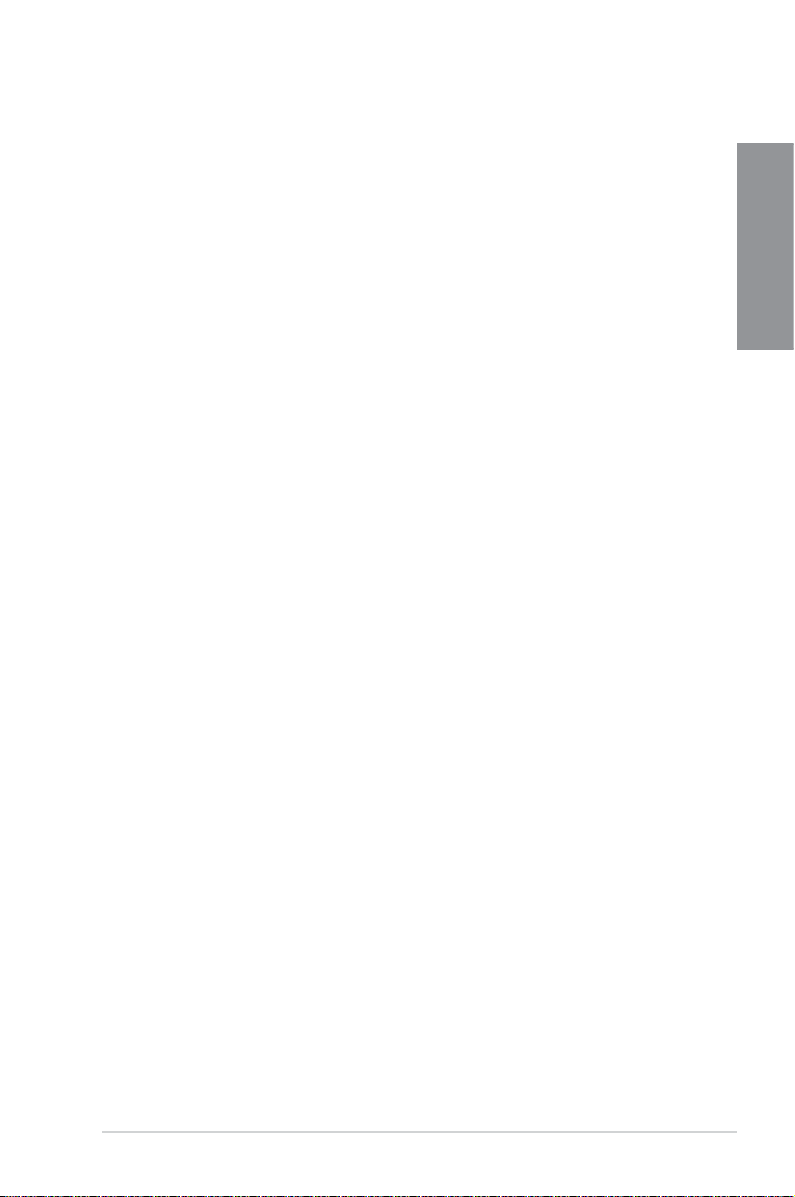
1.3.2 “Ultimate COOL!” Thermische Lösungen
TUF Thermische Schutzhülle
TUF Thermische Schutzhülle ist das weltweit erste thermale Design für das ganze
Motherboard, nicht nur für ausgewählte kritische Bereiche. Es schützt das System vor
Heißluft, erzeugt von angeschlossenen Karten und Komponenten, und hält die Temperaturen
konstant. Mit einem ausgeklügelten und agilen Ableitungssystem verbessert die Thermische
Schutzhülle die Luftzirkulation, indem die Luftströme für einen kompletten MotherboardKühleffekt auf alle wichtigen Komponenten ausgerichtet werden. Durch spezielle Luftkanäle
wird die Heißluft effektiv aus der Schutzhülle hinausgeleitet, um verbesserte Systemstabilität
und Komponentenlaufzeit zu gewährleisten.
TUF Thermischer Radar
TUF Thermischer Radar überwacht die Temperaturen der kritischen Komponenten des
Motherboards in Echtzeit und steuert die Lüftergeschwindigkeiten automatisch, um hohe
Stabilität des Systems zu gewährleistung und Überhitzungen zu vermeiden. Mehrere
Sensoren für verschiedene Komponenten können sicherstellen, dass Benutzer jeden
einzelnen Bereich individuell überwachen können. Thermischer Radar kann je nach
eingestellten Komponentenparameter die entsprechenden Lüftergeschwindigkeiten
automatisch und individuell berechnen, um die Bereiche kühler und länger laufen zu lassen.
1.3.3 “TUF ENGINE!” Energiedesign
DIGI+ VRM
Das neue ASUS DIGI+ VRM-Design erweitert die Energieversorgung des Motherboards
auf die digitale Ebene. Die digitale 8+2-Architektur bietet höchste Energieefzienz,
verringerte Wärmeerzeugung, um die Lebenslaufzeit der Komponenten zu erhöhen
und die Energieverluste zu minimieren. ASUS DIGI+VRM können Sie den Betrieb der
Leistungsphasen einfacher anpassen und neue PWM Spannungs- und FrequenzModulationssteuerung aktivieren. Digitales 8+2 Leistungsphasen-Design erweitert auch das
Modulationsspektrum für verbesserte Stabilität und niedrigeren VRM Schaltpegel durch die
dynamische Erkennung der Systemauslastung, welches Ihnen ausgezeichnete Flexibilität
und perfekte Präzision ermöglicht, was Ihnen optimierte Leistungen, extreme Systemstabilität
und erweiterte Energieefzienz ermöglicht.
Kapitel 1
TUF Komponenten (Aludrossel, Cap. & MOSFET; auf Militärstandards
geprüft)
Stabile Leistung in anspruchvollsten Bedingungen, mit robusten Drosseln, Kondensatoren
und MOSFETs – durch eine dritte Partei auf Militärstandards geprüft und zertiziert. TUF-
Drosseln, auch als “Aludrosseln” bekannt, werden aus einer Metalllegierung anstatt aus
standardmäßigen Eisen hergestellt und unterstützen enorme Nennströme von bis zu 40A,
25% mehr als herkömmliche Komponenten. Zudem unterdrückt die Einheitsverpackung die
Absonderung von Vibrationsgeräuschen, um unter Extrembedingungen ausgezeichnete
Eigenschaften und Beständigkeit zu bewahren.
ASUS SABERTOOTH P67 1-3

1.3.4 “Safe & Stable!” Schutzfunktionen
Kapitel 1
MemOK!
Mit MemOK! stellt man Bootspeicher-Kompatibilität schnell her. Diese außergewöhnliche
Speicher-Wiederherstellungslösung benötigt lediglich einen Tastendruck, um
Speicherprobleme zu beheben. MemOK! ermittelt sichere Einstellungen und verbessert Ihr
Systemboot-Erfolgsrate erheblich. Beziehen Sie sich auf Seite 2-13 für Details.
ESD-Wächter
ESD (Electrostatic Discharge; Elektrostatische Entladungs)-Wächter bieten Schutz gegen
Elektrostatische Entladungen, welche die Motherboard-Komponenten beschädigen können.
Das exklusive, antistatische ASUS Chip-und-Schaltkreis-Design sowie die E/A-Abedckung
bieten vierfachen Schutz und sichern die Lebenslaufzeit des Motherboards.
1.3.5 ASUS EZ DIY
ASUS EFI BIOS (EZ Mode)
Das brandneue EFI BIOS von ASUS bietet eine benutzerfreundliche Schnittstelle, die mit
exibler und bequemer Maussteuerung die bisherige tastaturgebundene Eingabe in den
Schatten stellt. Sie können sich kinderleicht und mit einer Sanftheit durch das neue EFI BIOS
bewegen, die bisher nur Betriebssystemen vorbehalten war. Der exklusive EZ-Modus vereint
die üblichen Setup-Infos, während der Erweiterte Modus den erfahrenen Enthusiasten mit
höheren Ansprüchen an Detail und Schwierigkeitsgrad der Systemeinstellungen vorbehalten
ist. Details Siehe Kapitel 3
AI Suite II
Mit einer schnellen sowie benutzerfreundlichen Oberäche konsolidiert ASUS AI Suite
II alle exklusive ASUS-Funktionen in ein einfach zu handhabendes Software-Paket.
Damit ermöglicht es die Überwachung der Übertaktung, Energieverwaltung, Kontrolle der
Lüftergeschwindigkeit sowie der Spannungs- / Sensorenmesswerte. Diese Multifunktions-
Software bietet diverse und einfach zu bedienende Funktionen, ohne zwischen
verschiedenen Anwendungen hin und her schalten zu müssen. Details siehe Seite 4-3.
ASUS Q-Design
ASUS Q-Design verbessert Ihre DIY (Heimwerker) -Erfahrung. Q-LED, Q-Slot und Q-DIMMDesign beschleunigen und vereinfachen den DIY-Vorgang!
ASUS Q-Shield
Das speziell entwickelte ASUS Q-Shield macht die Installation einfach und bequem. Mit
besserer elektrischer Leitfähigkeit schützt es Ihr Motherboard ideal vor statischer Elektrizität
und schirmt es gegenüber elektromagnetischen Interferenzen (EMI) ab.
ASUS Q-Connector
Mit den ASUS Q-Connector können Sie die Gehäusefrontblendenkabel in nur einen
einfachen Schritt verbinden oder trennen. Dieses einzigartige Modul verhindert den
Ärger beim Einstecken eines Kabels nach dem anderen und verhindert somit falsche
Kabelverbindungen. Beziehen Sie sich auf Seite 2-34 für Details.
1-4 Kapitel 1: Produkteinführung
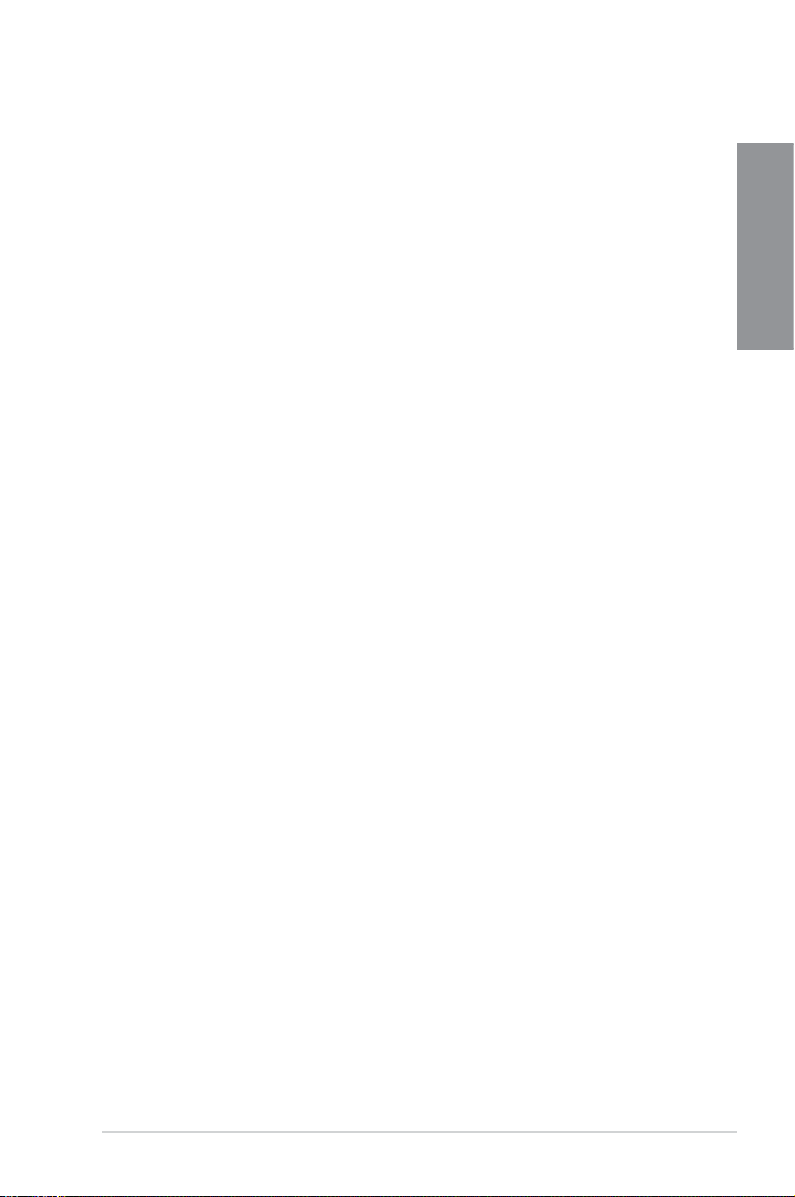
ASUS EZ Flash 2
ASUS EZ Flash 2 ist ein benutzerfreundliches Programm zur BIOS-Aktualisierung, ohne auf
eine Boot-Diskette oder ein Betriebssystem-Programm zurückgreifen zu müssen. Beziehen
Sie sich auf Seite 3-33 für Details.
ASUS MyLogo2™
Mit dieser Funktion können Sie Ihr Lieblingsfoto in ein 256-Farben-Bootlogo umwandeln, um
beim Systemstart ein farbenfrohes und lebendiges Bild anzuzeigen.
Mehrsprachiges BIOS
Das mehrsprachige BIOS erlaubt Ihnen, die gewünschte Sprache aus verfügbaren Optionen
auszuwählen. Dank lokalisierter BIOS-Menüs können Sie Kongurationen einfacher und
schneller vornehmen.
1.3.6 Weitere Sonderfunktionen
Power eSATA on the Go
Die Power eSATA-Lösung kombiniert den eSATA-Anschluss mit der Stromversorgung, so
dass Sie externe SATA-Geräte ohne eine zusätzliche Stromversorgung nutzen können*.
Hiermit können Sie Videos, Fotos und andere Unterhaltungsinhalte einfach auf externen
Geräten sichern.
* Power eSATA benötigt ein spezielles Signalkabel, um 5V Leistung an die externen SATA-Geräte zu
liefern. Das Kabel muss separat erworben werden.
Bereit für ErP
Dieses Motherboard ist bereit für die Ökodesign Richtlinie der Europäischen Union,
welche Anforderungen an Produkte und deren Energieefzienz im Kontrast zu deren
Energieverbrauch stellt. Dies entspricht dem Wunsch von ASUS, seine Produkte und deren
Verpackung umweltbewusst und wiederverwertbar zu gestalten, um die Sicherheit der Kunden zu
garantieren und den Einuss auf die Umwelt so gering wie möglich zu halten.
Kapitel 1
ASUS SABERTOOTH P67 1-5

Kapitel 1
1-6 Kapitel 1: Produkteinführung

Kapitel 2
Kapitel 2: Hardwarebeschreibungen
2.1 Bevor Sie beginnen
Beachten Sie bitte vor dem Installieren der Motherboard-Komponenten oder dem Ändern von
Motherboard-Einstellungen folgende Vorsichtsmaßnahmen.
• Ziehen Sie das Netzkabel aus der Steckdose heraus, bevor Sie eine Komponente
anfassen.
• Tragen Sie vor dem Anfassen von Komponenten eine geerdete Manschette, oder
berühren Sie einen geerdeten Gegenstand bzw. einen Metallgegenstand wie z.B. das
Netzteilgehäuse, damit die Komponenten nicht durch statische Elektrizität beschädigt
werden.
• Halten Sie Komponenten an den Rändern fest, damit Sie die ICs darauf nicht
berühren.
• Legen Sie eine deinstallierte Komponente immer auf eine geerdete AntistatikUnterlage oder in die Originalverpackung der Komponente.
• Vor dem Installieren oder Ausbau einer Komponente muss die ATX-Stromversorgung
ausgeschaltet oder das Netzkabel aus der Steckdose gezogen sein. Andernfalls
könnten das Motherboard, Peripheriegeräte und/oder Komponenten stark beschädigt
werden.
ASUS SABERTOOTH P67 2-1
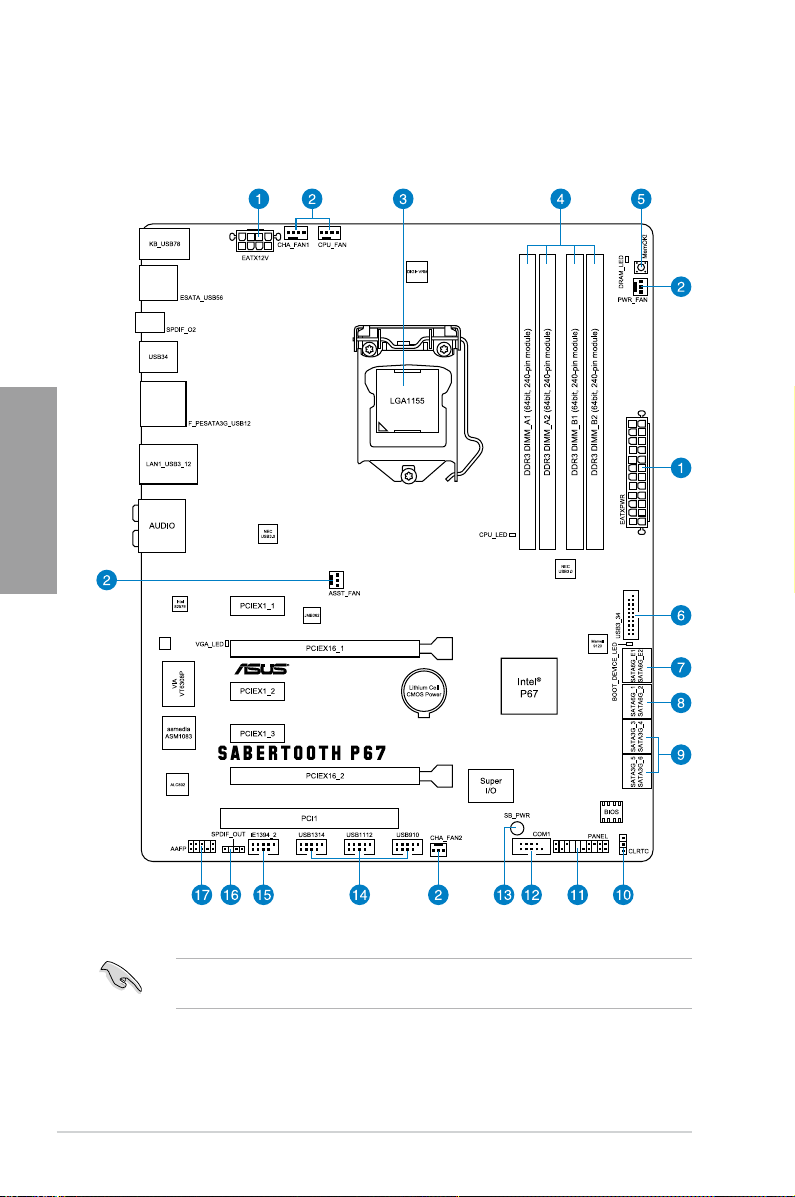
2.2 Motherboard-Übersicht
2.2.1 Motherboard-Layout
Kapitel 2
Für weitere Informationen über die internen Anschlüsse sowie Rücktafelanschlüsse
beziehen Sie sich auf
2-2 Kapitel 2: Hardwarebeschreibungen
2.2.8 Interne Anschlüsse
and
2.3.10 Rücktafelanschlüsse
.
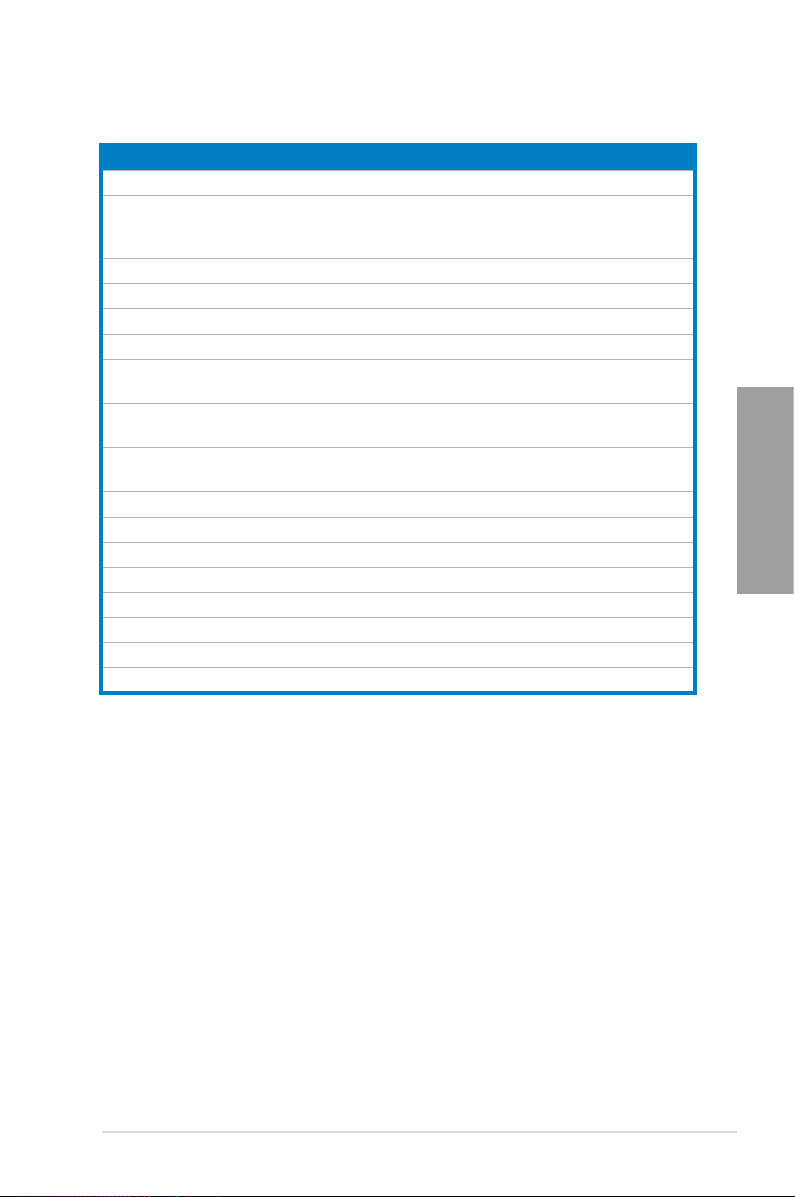
Layout-Inhalt
Anschlüsse/Jumper/Steckplätze Seite
1. ATX-Netzanschlüsse (24-pol. EATXPWR, 8-pol. EATX12V) 2-21
2. CPU-, Gehäuse-, Netzteil- und Behelfslüfteranschlüsse
(4-pol. CPU_FAN, 4-pol. CHA_FAN1, 3-pol. CHA_FAN2,
3-pol. PWR_FAN, 3-pol. ASST_FAN)
3. LGA1155 CPU-Sockel
4. DDR3 DIMM-Steckplätze
5. MemOK!-Schalter
6. USB 3.0-Anschluss (20-1 pol. USB3_34)
®
7. Marvell
Serial ATA 6.0 Gb/s-Anschlüsse
(7-pol. SATA6G_E1/E2 [grau])
®
8. Intel
P67 Serial ATA 6.0 Gb/s-Anschlüsse
(7-pol. SATA6G_1/2 [braun])
®
9. Intel
P67 Serial ATA 3.0 Gb/s-Anschlüsse
(7-pol. SATA3G_3–6 [schwarz])
10. RTC RAM löschen (3-pol. CLRTC)
11. Systemtafelanschluss (20-8 pol. PANEL)
12. Serieller Anschluss (10-1 pol. COM1)
13. Standby-Strom LED (SB_PWR)
14. USB 2.0-Anschlüsse (10-1 pol. USB910, USB1112, USB1314)
15. IEEE 1394a-Anschluss (10-1 pol. IE1394_2)
16. Digitaler Audioanschluss (4-1 pol. SPDIF_OUT)
17. Fronttafelaudioanschluss (10-1 pol. AAFP)
2-20
2-4
2-5
2-13
2-18
2-17
2-15
2-16
2-12
2-23
2-17
2-14
2-18
2-19
2-19
2-21
Kapitel 2
ASUS SABERTOOTH P67 2-3
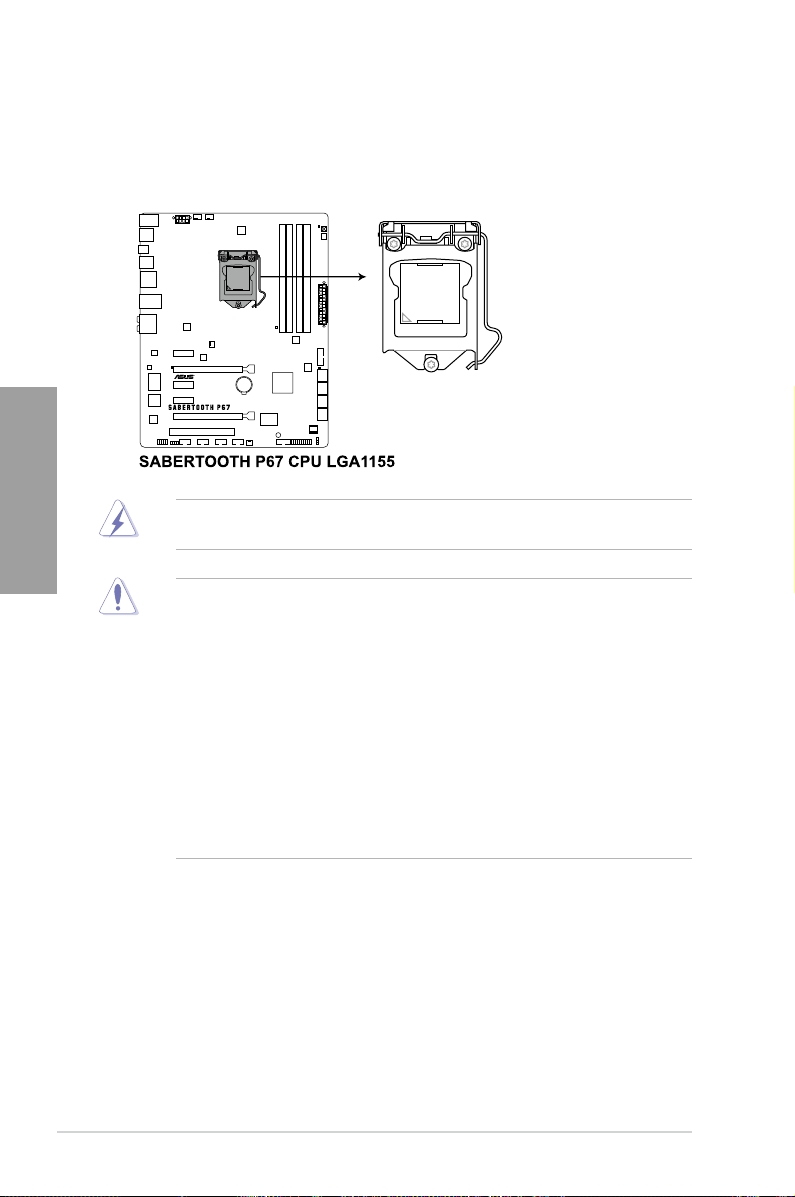
2.2.2 Zentralverarbeitungseinheit (CPU)
Das Motherboard ist mit einem aufgelöteten LGA1155-Sockel für Intel® Core™ i7 /
Core™ i5 / Core™ i3-Prozessoren der zweiten Generation ausgestattet.
Kapitel 2
Vergewissern Sie sich, dass alle Stromversorgungskabel herausgezogen wurden, bevor Sie
den Prozessor installieren.
• Die LGA1156 CPU ist nicht mit dem LGA1155-Sockel kompatibel. Installieren Sie
KEINE LGA1156 CPU auf den LGA1155-Sockel.
• Stellen Sie nach dem Kauf des Motherboards sicher, dass sich die PnP-Abdeckung
am Sockel bendet und die Sockelpole nicht verbogen sind. Nehmen Sie unverzüglich
Kontakt mit Ihrem Händler auf, wenn die PnP-Abdeckung fehlt oder Schäden an
der PnP-Abdeckung/ Sockelpolen/Motherboardkomponenten festzustellen sind.
ASUS übernimmt nur die Reparaturkosten, wenn die Schäden durch die Anlieferung
entstanden sind.
• Bewahren Sie die Abdeckung nach der Installation des Motherboards auf. ASUS
nimmt die Return Merchandise Authorization (RMA)- Anfrage nur an, wenn das
Motherboard mit der Abdeckung am LGA1155-Sockel geliefert wurde.
• Die Garantie des Produkts deckt die Schäden an Sockelpolen nicht, die durch
unsachgemäße Installation oder Entfernung der CPU oder falsche Platzierung/
Verlieren/falsches Entfernen der PnP-Abdeckung entstanden sind.
2-4 Kapitel 2: Hardwarebeschreibungen

2.2.3 Systemspeicher
Das Motherboard ist mit vier Double Data Rate 3 (DDR3) Dual Inline Memory Module
(DIMM)-Steckplätzen ausgestattet.
Ein DDR3-Module sind anders gekerbt als DDR- oder DDR2-Module. Installieren Sie
KEINEN DDR- oder DDR2-Speichermodul auf einen DDR3-Steckplatz.
EmpfohleneSpeicherkongurationen
Kapitel 2
ASUS SABERTOOTH P67 2-5
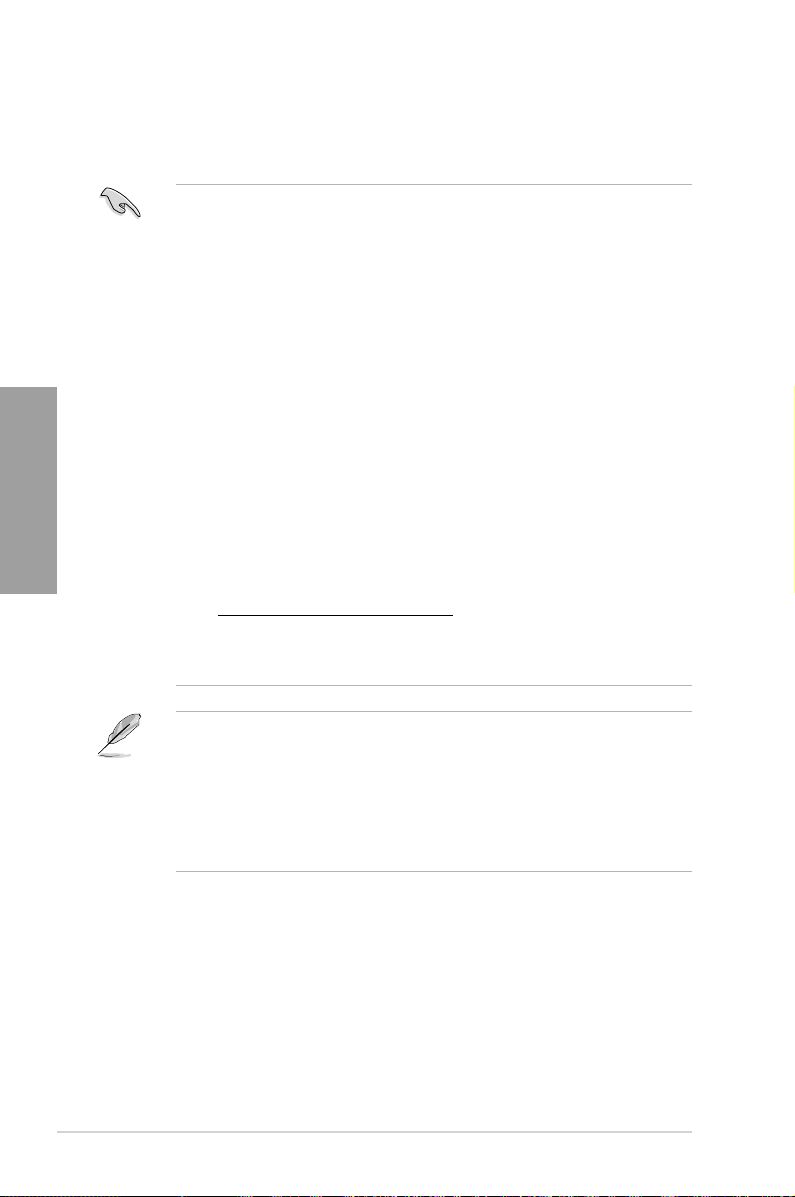
Speicherkongurationen
Sie können 1GB, 2GB und 4GB ungepufferte und nicht-ECC DDR3 DIMMs in den DIMMSteckplätzen installieren.
Kapitel 2
• Sie können in Kanal A und Kanal B verschiedene Speichergrößen installieren.
Das System bildet die Gesamtgröße des kleineren Kanals für die Dual-Channel-
Konguration ab. Überschüssiger Speicher wird dann für den Single-Channel-Betrieb
abgebildet.
• Der CPU-Eigenschaften wegen laufen DDR3 1800 MHz-Speichermodule standardmä
ßig mit einer Frequenz von DDR3 1600 MHz.
• Die maximale Speicherkapazität von 32GB kann mit 8GB-DIMMs oder höher erzielt
werden. Sobald die DIMMs auf den Markt kommen, wird ASUS die Liste Qualizierter
Anbieter (QVL) aktualisieren.
• Entsprechend der Intel CPU-Spezikationen wird eine DIMM-Spannung von weniger
als 1,65V empfohlen, um den Prozessor zu schützen.
• Installieren Sie immer DIMMs mit gleicher CAS-Latenzzeit. Für optimale Kompatibilität
wird empfohlen, nur Speichermodule eines Herstellers zu verwenden.
• Aufgrund der Speicheradressenbeschränkung in 32-Bit Windows-Systemen kann der
nutzbare Speicher bei auf dem Motherboard installierten 4GB oder mehr nur 3GB
oder weniger betragen. Für eine effektive Speichernutzung empfehlen wir eine der
folgenden Möglichkeiten:
- Installieren Sie nur maximal 3GB Systemspeicher, wenn Sie ein 32-Bit Windows
benutzen.
- Installieren Sie ein 64-Bit Windows-Betriebssystem, wenn Sie 4GB oder mehr
Speicher auf dem Motherboard installieren wollen.
Für mehr Details beziehen Sie sich auf die Microsoft®-Support-Seite unter
http://support.microsoft.com/kb/929605/de.
• Dieses Motherboard unterstützt keine Speichermodule mit 512Mb (64MB) Chips oder
weniger (Speicherchipkapazitäten werden in Megabit angegeben, 8 Megabit/Mb = 1
Megabyte/MB).
-
• Die Standard-Betriebsfrequenz für Arbeitsspeicher hängt von dessen SPD ab. Im
Ausgangszustand arbeiten einige übertaktete Speichermodule mit einer niedrigeren
Frequenz als vom Hersteller angegeben. Um mit einer höheren Frequenz zu
arbeiten, stellen Sie die Frequenz selbst ein, wie im Abschnitt
beschrieben.
• Die Speichermodule benötigen evtl. bei der Übertaktung und bei der Nutzung unter
voller Systemlast (mit vier DIMMs) ein besseres Kühlsystem, um die Systemstabilität
zu gewährleisten.
2-6 Kapitel 2: Hardwarebeschreibungen
3.4 Ai Tweaker-Menü
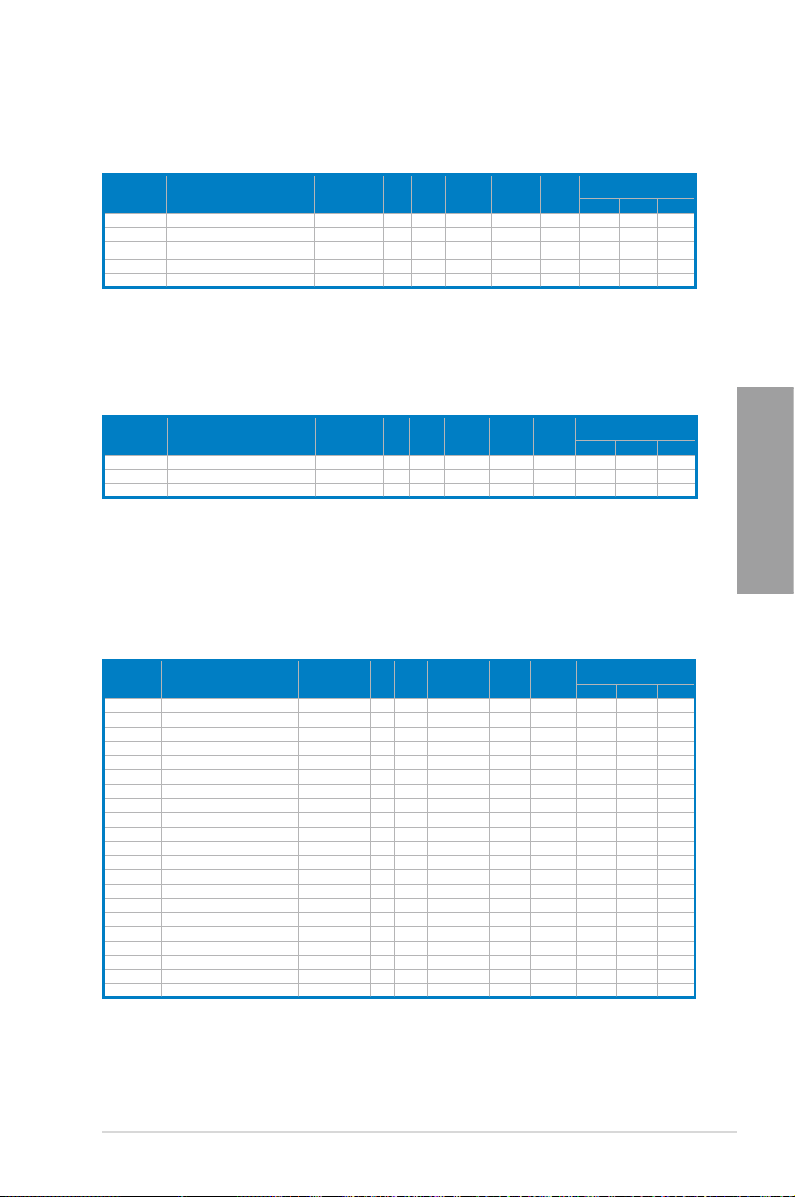
SABERTOOTHP67MotherboardListeQualizierterAnbieter(QVL)
DDR3 1866 MHz
Anbieter Artikelnummer Größe
CORSAIR TR3X6G1866C9DVer4.1(XMP) 6GB(3 x 2GB) DS - - 9-9-9-24 1.65 • •
G.SKILL F3-15000CL9D-4GBRH (XMP) 4GB(2 x 2GB) DS - - 9-9-9-24 1.65 • • •
G.SKILL F3-15000CL9D-4GBTD(XMP) 4GB(2 x 2GB) DS - - 9-9-9-24 1.65 • • •
KINGSTON KHX1866C9D3T1K3/6GX(XMP) 6GB(3 x 2GB) DS - - 9 1.65 • • •
OCZ OCZ3P1866LV4GK 4GB(2 x 2GB) DS - - 9-9-9 1.65 • • •
SS/DSChip-
Marke
Chip Nr. Takt Spanng
DIMM Sockelunterstützung (Optional)
1 DIMM 2 DIMM 4 DIMM
SABERTOOTHP67MotherboardListeQualizierterAnbieter(QVL)
DDR3 1800 MHz
Anbieter Artikelnummer Größe
G.SKILL F3-14400CL6D-4GBFLS(XMP) 4GB(2 x 2GB) DS - - 6-8-6-24 1.65 • • •
G.SKILL F3-14400CL9D-4GBRL(XMP) 4GB(2 x 2GB) DS - - 9-9-9-24 1.6 • • •
KINGSTON KHX1800C9D3T1K3/6GX(XMP) 6GB(3 x 2GB) DS - - - 1.65 • • •
SS/DSChip-
Marke
Chip Nr. Takt Spanng
* Die obenstehende QVL ist für DDR3 1800 MHz-Speichermodule bestimmt. Der CPU-Eigenschaften
wegen laufen DDR3 1800 MHz-Speichermodule mit einer Frequenz von DDR3 1600 MHz.
DIMM Sockelunterstützung (Optional)
1 DIMM 2 DIMM 4 DIMM
SABERTOOTHP67MotherboardListeQualizierterAnbieter(QVL)
DDR3 1600 MHz
Anbieter Artikelnummer Größe
A-DATA AX3U1600GC4G9-2G 8GB ( 2x 4GB ) DS - - 9-9-9-24 1.55~1.75 • • •
CORSAIR HX3X12G1600C9(XMP) 12GB ( 6x 2GB ) DS - - 9-9-9-24 1.6 • • •
CORSAIR CMG4GX3M2A1600C6 4GB ( 2x 2GB ) DS - - 6-6-6-18 1.65 • • •
CORSAIR CMD4GX3M2B1600C8 4GB( 2x 2GB ) DS - - 8-8-8-24 1.65 • • •
CORSAIR CMP6GX3M3A1600C8(XMP) 6GB ( 3x 2GB ) DS - - 8-8-8-24 1.65 • • •
Crucial BL12864BN1608.8FF(XMP) 2GB( 2x 1GB ) SS - - 8-8-8-24 1.65 • • •
Crucial BL25664BN1608.16FF(XMP) 2GB DS - - 8-8-8-24 1.65 • • •
G.SKILL F3-12800CL7D-8GBRH(XMP) 4GB ( 2x 2GB ) DS - - 7-8-7-24 1.6 • • •
G.SKILL F3-12800CL8D-8GBECO(XMP) 4GB ( 2x 2GB ) DS - - 8-8-8-24 1.35 • • •
G.SKILL F3-12800CL9D-8GBRL(XMP) 4GB ( 2x 2GB ) DS - - 9-9-9-24 1.5 • • •
G.SKILL F3-12800CL7D-4GBRH(XMP) 4GB(2 x 2GB) DS - - 7-7-7-24 1.65 • • •
GEIL GET316GB1600C9QC(XMP) 16GB ( 4x 4GB ) DS - - 9-9-9-28 1.6 • • •
GEIL GE34GB1600C9DC(XMP) 4GB ( 2x 2GB ) DS - - 9-9-9-28 1.6 • •
KINGMAX FLGD45F-B8MF7(XMP) 1GB SS - - - • • •
KINGSTON KHX1600C7D3K2/4GX(XMP) 4GB ( 2x 2GB ) DS - - - 1.65 • • •
KINGSTON KHX1600C8D3K2/4GX(XMP) 4GB ( 2x 2GB ) DS - - 8 1.65 • • •
KINGSTON KHX1600C9D3K2/4GX(XMP) 4GB ( 2x 2GB ) DS - - - 1.65 • • •
KINGSTON KHX1600C9D3T1K3/6GX(XMP) 6GB ( 3x 2GB ) DS - - - 1.65 • • •
OCZ OCZ3P1600LV3GK 3GB(3 x 1GB) SS - - 7-7-7 1.65 • • •
Super Talent WB160UX6G8(XMP) 6GB(3 x 2GB) DS - - 8 - • • •
Asint SLZ3128M8-EGJ1D(XMP) 2GB DS Asint 3128M8-GJ1D - - • • •
SS/DSChip-
Chip Nr. Takt Spanng
Marke
DIMM Sockelunterstützung (Optional)
1 DIMM 2 DIMM 4 DIMM
Kapitel 2
ASUS SABERTOOTH P67 2-7
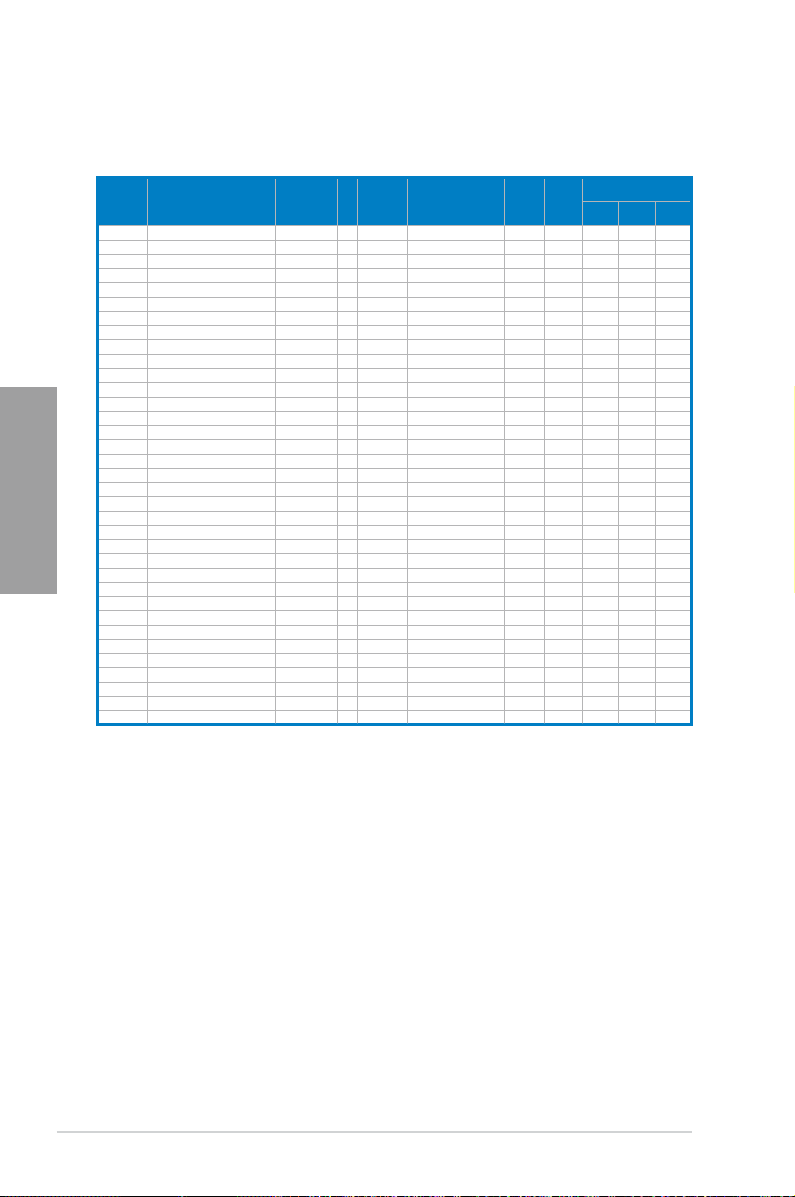
SABERTOOTHP67MotherboardListeQualizierterAnbieter(QVL)
DDR3 1333 MHz
Anbieter Artikelnummer Größe
A-DATA SU3U1333B1G9-B 1GB SS Hynix H5TQ1G83TFR - - • • •
A-DATA SU3U1333B2G9-B 2GB DS Hynix H5TQ1G83TFR - - • • •
A-DATA SU3U1333C4G9-B 4GB DS Hynix H5TQ2G83AFR - - • • •
Apacer 78.01GC6.9L0 1GB SS Apacer AM5D5808DEJSBG 9 - • • •
Apacer 78.A1GC6.9L1 2GB DS Apacer AM5D5808FEQSBG 9 - • • •
CORSAIR CMX8GX3M4A1333C9 8GB(4 x 2GB) DS - - 9-9-9-24 1.5 • • •
Crucial CT12864BA1339.8FF 1GB SS MICRON D9KPT 9 - • •
Crucial BL25664BN1337.16FF(XMP) 2GB DS - - 7-7-7-24 1.65 • • •
Crucial CT25664BA1339.16FF 2GB DS MICRON D9KPT 9 - • • •
Crucial CT25672BA1339.18FF 2GB DS MICRON D9KPT(ECC) 9 - • • •
ELPIDA EBJ10UE8BDF0-DJ-F 1GB SS ELPIDA J1108BDSE-DJ-F - - • • •
ELPIDA EBJ10UE8EDF0-DJ-F 1GB SS ELPIDA J1108EDSE-DJ-F - - • • •
ELPIDA EBJ21UE8BDF0-DJ-F 2GB DS ELPIDA J1108BDSE-DJ-F - - • • •
Kapitel 2
G.SKILL F3-10666CL7D-4GBPI(XMP) 4GB(2 x 2GB) DS - - 7-7-7-21 1.5 • • •
G.SKILL F3-10666CL7D-4GBRH(XMP) 4GB(2 x 2GB) DS - - 7-7-7-21 1.5 • • •
G.SKILL F3-10666CL8D-4GBECO(XMP) 4GB(2 x 2GB) DS - - 8-8-8-24 1.35 • • •
GEIL GG34GB1333C9DC 4GB(2x 2GB) DS GEIL GL1L128M88BA115FW 9-9-9-24 1.3 • • •
GEIL GG34GB1333C9DC 4GB(2 x 2GB) DS GEIL GL1L128M88BA12N 9-9-9-24 1.3 • • •
Hynix HMT125U6BFR8C-H9 2GB DS Hynix H5TQ1G83BFRH9C 9 - • • •
KINGMAX FLFE85F-C8KM9 2GB SS Kingmax KFC8FNMXF-BXX-15A - - • • •
KINGMAX FLFE85F-B8KL9 2GB DS KINGMAX KFB8FNLXL-BNF-15A - - • • •
KINGMAX FLFF65F-C8KM9 4GB DS Kingmax KFC8FNMXF-BXX-15A - - • •
Kingston KVR1333D3N9/1G 1GB SS Elpida J1108BDSE-DJ-F 9 1.5 • • •
Kingston KVR1333D3N9/2G 2GB DS Kingston D1288JPNDPLD9U 9 1.5 • • •
MICRON MT4JTF12864AZ-1G4D1 1GB SS Micron D9LGQ - - • • •
MICRON MT8JTF12864AZ-1G4F1 1GB SS MICRON D9KPT 9 - • •
MICRON MT8JTF25664AZ-1G4D1 2GB SS Micron D9LGK - - • • •
MICRON MT16JF25664AZ-1G4F1 2GB DS MICRON D9KPT 9 - •
MICRON MT16JTF51264AZ-1G4D1 4GB DS Micron D9LGK - - • •
OCZ OCZ3P1333LV3GK 3GB(3 x 1GB) SS - - 7-7-7 1.65 • • •
OCZ OCZ3RPR13334GK 4GB(2x 2GB) DS - - 6-6-6 1.75 • •
OCZ OCZ3RPR1333C9LV8GK 8GB(2x 4GB) DS - - 9-9-9 1.65 • •
PSC AL8F8G73D-DG1 2GB DS PSC A3P1GF3DGF - - • • •
SAMSUNG M378B2873FHS-CH9 1GB SS SAMSUNG K4B1G0846F - - • • •
SAMSUNG M378B5673FH0-CH9 2GB DS SAMSUNG K4B1G0846F - - • • •
SS/DSChip-
Marke
Chip Nr. Takt Spanng
DIMM Sockelunterstützung (Optional)
1
DIMM2 DIMM4 DIMM
2-8 Kapitel 2: Hardwarebeschreibungen
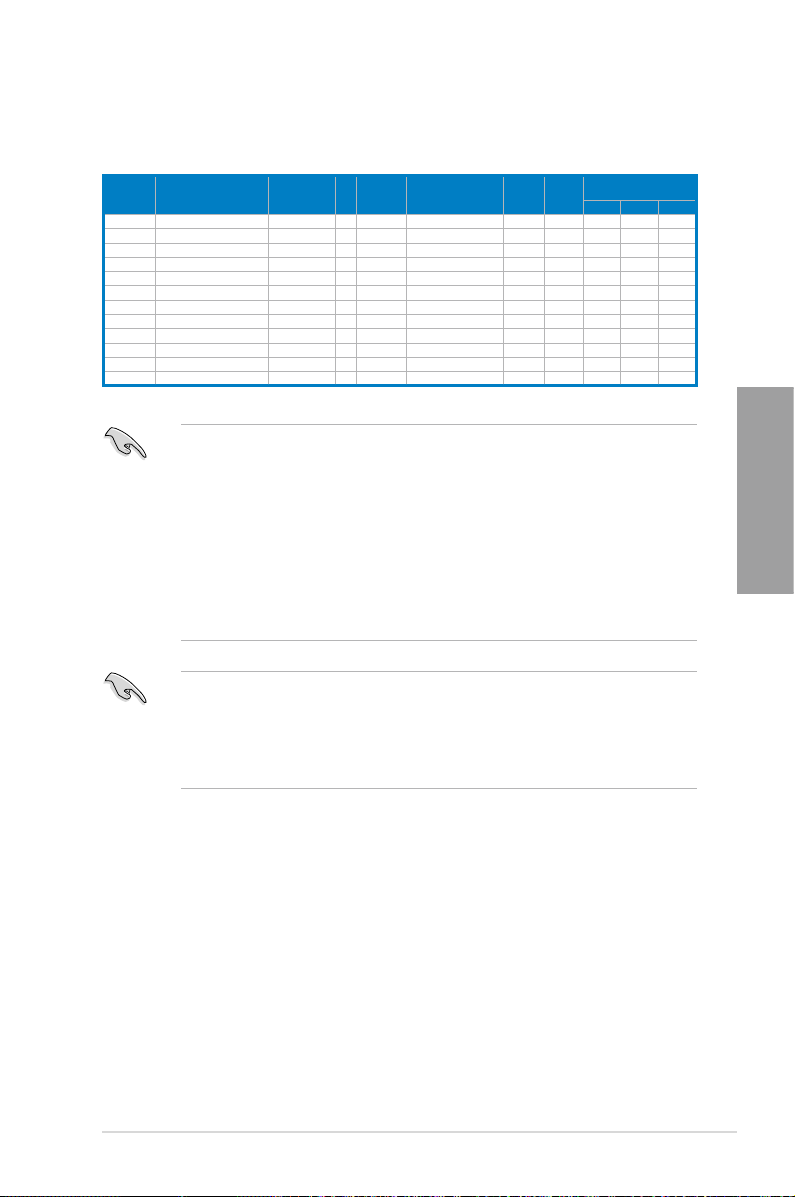
SABERTOOTHP67MotherboardListeQualizierterAnbieter(QVL)
DDR3 1066 MHz
Anbieter Artikelnummer Größe
Crucial CT12864BA1067.8FF 1GB SS MICRON D9KPT 7 - • • •
Crucial CT25664BA1067.16SFD 2GB DS MICRON D9JNL 7 - • • •
ELPIDA EBJ10UE8BAW0-AE-E 1GB SS ELPIDA J1108BABG-DJ-E 7 - • •
ELPIDA EBJ21UE8BAW0-AE-E 2GB DS ELPIDA J1108BABG-DJ-E 7 - • •
GEIL GG34GB1066C8DC 4GB ( 2x 2GB ) DS GEIL GL1L128M88BA115FW 8-8-8-20 1.3 • • •
Hynix HMT112U6AFP8C-G7N0 1GB SS HYNIX H5TQ1G83AFPG7C 7 - • • •
Hynix HMT125U6AFP8C-G7N0 2GB DS HYNIX H5TQ1G83AFPG7C 7 - • • •
Kingston KVR1066D3N7/1G 1GB SS Kingston D1288JPNDPLD9U 7 1.5 • • •
Kingston KVR1066D3N7/2G 2GB DS Elpida J1108BDSE-DJ-F 7 1.5 • • •
MICRON MT8JTF12864AZ-1G1F1 1GB SS MICRON 8ZF22 D9KPV 7 - • • •
MICRON MT16JTF25664AZ-1G1F1 2GB DS MICRON 8ZF22 D9KPV 7 - • • •
SAMSUNG M378B5273BH1-CF8 4GB DS SAMSUNG K4B2G0846B-HCF8 8 1.5 • • •
SS/DSChip-
Marke
Chip Nr. Takt Spanng
Seite(n): SS - Einseitig DS - Doppelseitig
DIMM-Unterstützung:
•
1 DIMM: Unterstützt ein (1) Modul, das in einer Single-Channel-Speicherkonguration
in einen beliebigen Steckplatz gesteckt wird. Es wird dennoch empfohlen,
das Modul auf den Steckplatz A2 zu stecken.
•
2 DIMMs: Unterstützt zwei (2) Module, die in den beiden beigen oder den beiden
braunen Steckplätzen installiert sind als ein Paar einer Dual-Channel-
Speicherkonguration. Es wird dennoch empfohlen, die Modulen in die
Steckplätze A2 und B2 zu stecken.
• 4 DIMMs: Unterstützt vier (4) Module, die in den beigen und braunen Steckplätzen
installiert sind als zwei Paare einer Dual-Channel-Speicherkonguration.
• ASUS bietet die exklusive Unterstützung der Hyper-DIMM-Funktion.
• Hyper-DIMM-Unterstützung basiert auf den physikalischen Eigenschaften der
entsprechenden CPUs. Um Hyper DIMM zu unterstützen, laden Sie in BIOS die
Einstellungen für X.M.P. oder D.O.C.P.
• Die neueste QVL nden Sie auf der ASUS-Webseite.
DIMM Sockelunterstützung (Optional)
1 DIMM 2 DIMM 4 DIMM
Kapitel 2
ASUS SABERTOOTH P67 2-9
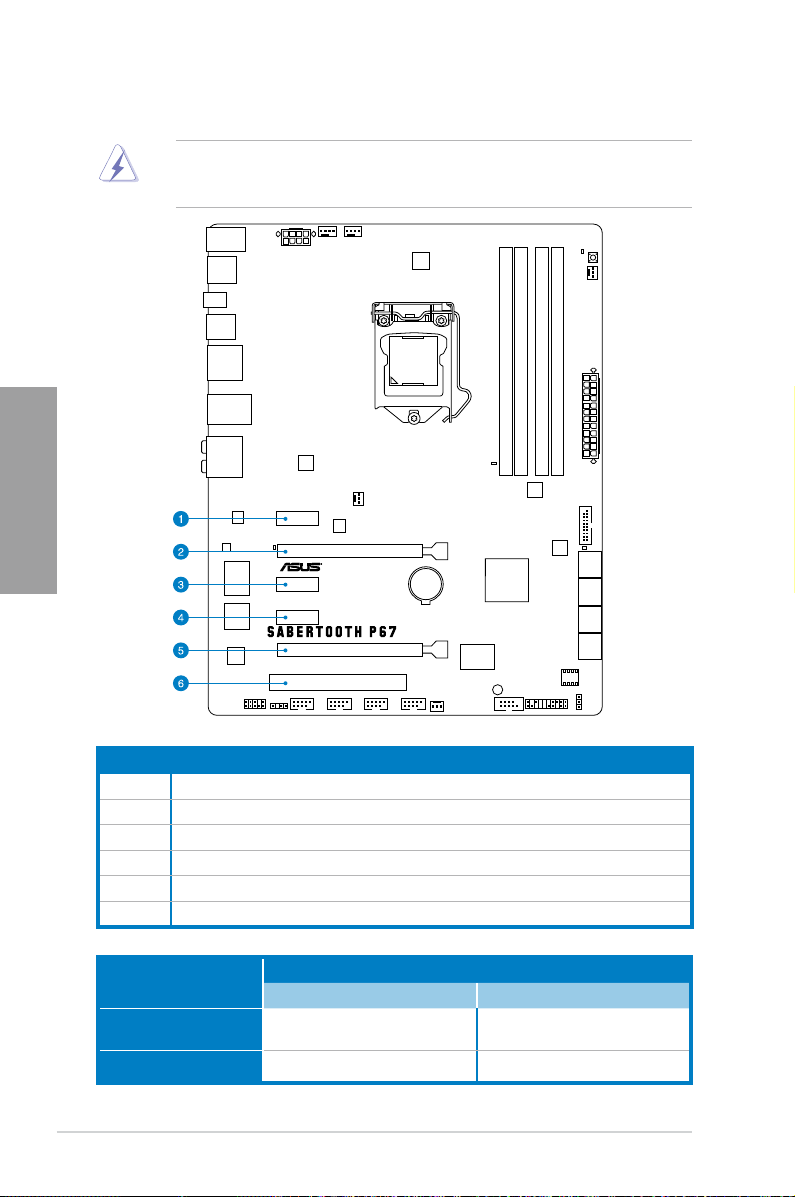
2.2.4 Erweiterungssteckplätze
Kapitel 2
Das Netzkabel muss unbedingt vor der Installation oder dem Entfernen der
Erweiterungskarten ausgesteckt werden. Ansonsten können Sie sich verletzen und die
Motherboardkomponenten beschädigen.
SP Nr. Steckplatzbeschreibung
1 PCIe 2.0 x1_1-Steckplatz
2 PCIe 2.0 x16_1-Steckplatz (single im x16- oder dual im x8/x8-Modus)
3 PCIe 2.0 x1_2-Steckplatz
4 PCIe 2.0 x1_3-Steckplatz
5 PCIe 2.0 x16_2-Steckplatz (im x8-Modus)
6 PCI-Steckplatz 1
VGA-Konguration
Single VGA/PCIe-Karte
Duale VGA/PCIe-Karte
2-10 Kapitel 2: Hardwarebeschreibungen
PCI Express Betriebsmodus
PCIe 2.0 x16_1 PCIe 2.0 x16_2
x16
(Für Single VGA empfohlen)
x8 x8
N/A
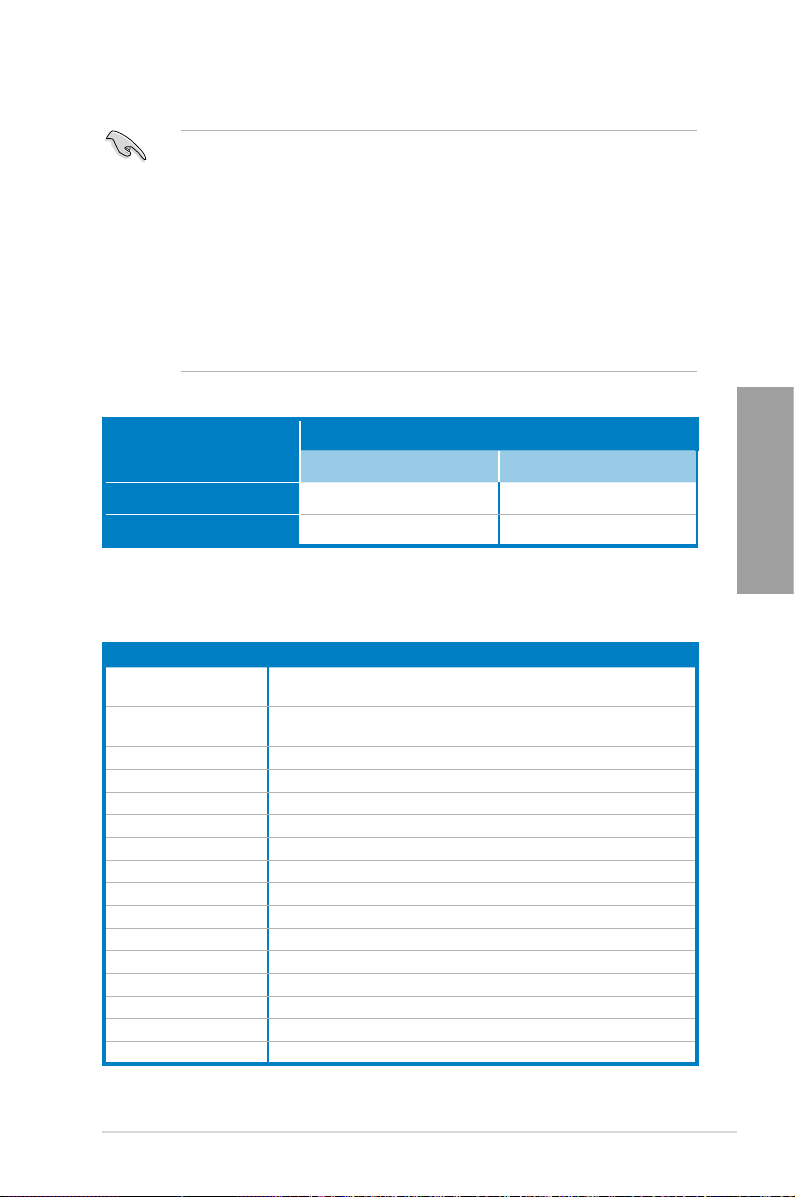
• Um die beste Grakleistung zu erzielen, benutzen Sie bei der Verwendung einer
einzelnen Grakkarte zuerst den PCIe 2.0 x16_1-Steckplatz (beige) für eine PCI
Express x16-Grakkarte.
• Benutzen Sie für den CrossFireX™ oder SLI™-Modus die PCIe 2.0 x16_1 und PCIe
2.0 x16_2 -Steckplätze für Ihre PCI Express x16-Grakkarten, um eine bessere
Leistung zu erzielen.
• Wir empfehlen Ihnen, bei der Benutzung im CrossFireX™-Modus oder SLI™-Modus
eine ausreichende Stromversorgung sicherzustellen. Beziehen Sie sich auf Seite 2-22
für Details.
• Wenn Sie zwei Grakkarten benutzen, verbinden Sie für eine bessere Umgebungstemperatur einen Gehäuselüfter mit dem Gehäuselüfteranschluss (CHA_FAN1/2).
Beziehen Sie sich auf Seite 2-20 für Details.
PCIe 2.0 x1_2
Konguration
U3-Modus
X1-Modus
*DetailsndenSieaufSeite3-20.
PCI Express Gemeinsamer Modus
PCIe 2.0 x1_2 USB3_34
N/A Aktiviert
x1 Deaktiviert
IRQ-Zuweisungen für dieses Motherboard
A B C D E F G H
Intel PCH SATA
Controller #0
Intel PCH SATA
Controller #1
PCIE x16_1
PCIE x16_2
PCIE x1_1
PCIE x1_2/USB3.0_2 –
PCIE x1_3 – –
Intel LAN –
– – – –
– – – –
gemeins
gemeins
gemeins
– – – – – – –
– – – – – – –
– – – – – – –
gemeins
gemeins
– – – – – –
gemeins
– – – – – –
USB 2.0 Controller 1 – – – – – – –
USB 2.0 Controller 2 – – – – – – –
USB 3.0_1
gemeins
– – – – – – –
Marvell 9120 – –
JMB ATA Controller – –
1394 Controller –
gemeins
– – – – – –
HD Audio – – – – –
PCI Steckplatz 1 – –
gemeins
gemeins
gemeins
– – –
– – –
– – – – –
gemeins
gemeins
– – – –
– – – –
– – – – –
gemeins
Kapitel 2
gemeins
gemeins
–
ASUS SABERTOOTH P67 2-11
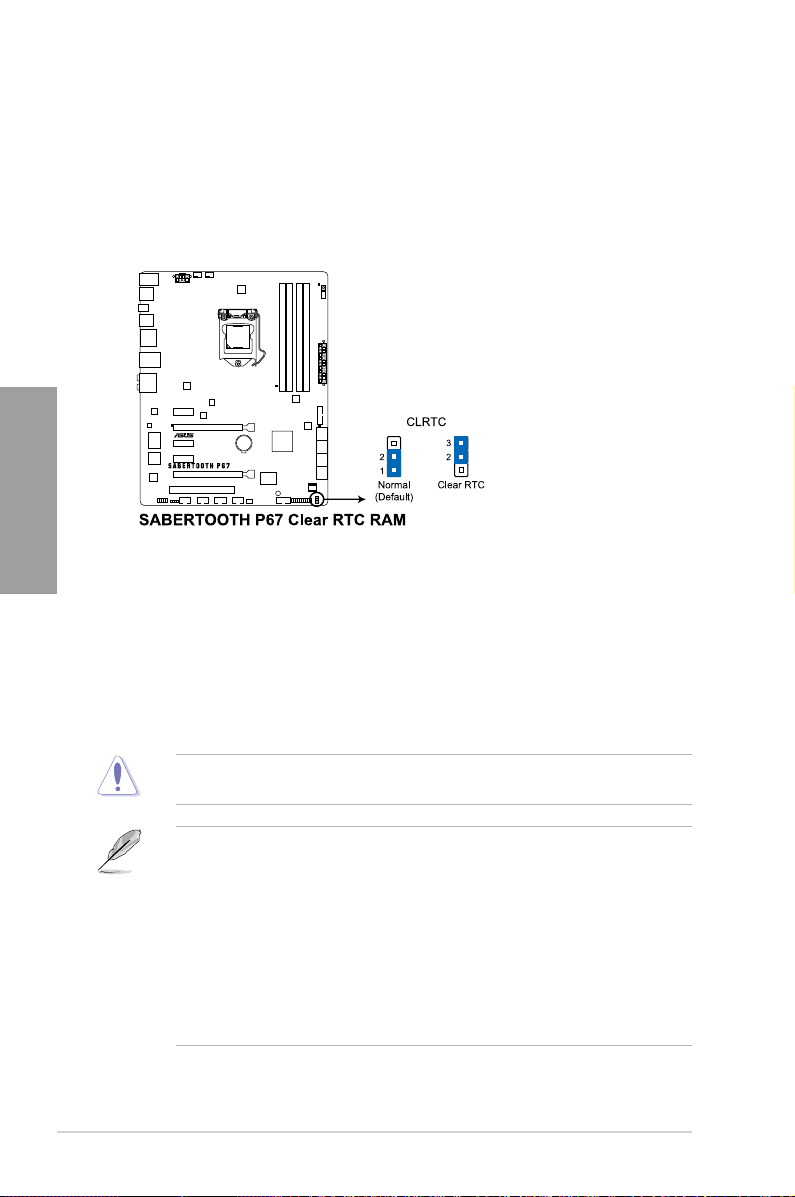
2.2.5 Jumper
RTC RAM löschen (3-pol. CLRTC)
Kapitel 2
Mit diesem Jumper können Sie das Echtzeituhr- (RTC) RAM im CMOS löschen. Sie
können die Einstellung des Datums und der Zeit sowie die Systemsetup-Parameter im
CMOS löschen, indem Sie die CMOS RTC RAM-Daten löschen. Die RAM-Daten im
CMOS, die Systemeinstellungsinformationen wie z.B. Systemkennwörter einbeziehen,
werden mit einer integrierten Knopfbatterie aufrecht erhalten.
So wird das RTC-RAM gelöscht:
1. Schalten Sie den Computer aus und trennen Sie ihn vom Netz.
2. Stecken Sie die Jumpersteckbrücke für 5 bis 10 Sekunden von 1-2
(Standardeinstellung) zu 2-3 um, und dann wieder in die ursprüngliche Position
1-2 zurück.
3. Schließen Sie das Netzkabel an und schalten den Computer ein.
4. Halten Sie die Taste <Entf> während des Startvorgangs gedrückt und rufen Sie
das BIOS auf, um Daten neu einzugeben.
Entfernen Sie die Steckbrücke von der Standardposition am CLRTC-Jumper nur, wenn Sie
das RTC RAM löschen. Ansonsten wird ein Systembootfehler hervorgerufen!
• Falls die oben beschriebenen Schritte ergebnislos ausfallen, entfernen Sie die
integrierte Batterie und stecken Sie den Jumper um, um die CMOS RTC RAM Daten
zu löschen. Installieren Sie daraufhin die Batterie erneut.
• Sie müssen das RTC nicht löschen, wenn das System wegen Übertaktung hängt.
Verwenden Sie die C.P.R. (CPU Parameter Recall)-Funktion, wenn ein Systemfehler
wegen Übertaktung auftritt. Sie müssen nur das System ausschalten und neu starten,
das BIOS stellt automatisch die Standardwerte für die Parametereinstellungen wieder
her.
• Aufgrund von Chipsatzbeschränkungen muss das Netzteil abgeschaltet werden, bevor
Sie die C.P.R.-Funktion nutzen. Schalten Sie das Netzteil ab oder ziehen Sie das
Kabel ab, bevor Sie das System neu starten.
2-12 Kapitel 2: Hardwarebeschreibungen
